Презентация – это метод предоставления публике информации, чтобы человеку было понятно и при этом не возникало чувства перегрузки от новых знаний. Презентация должна быть легкой для восприятия, а сделать это можно с помощью различных программ.
Топ советов и чек-лист по презентациям
Работа с презентациями в PowerPoint
Скачать бесплатные образцы и шаблоны презентаций
Рассмотрим, как сделать презентацию на компьютере со слайдами, и какие программы для этого использовать
Как сделать презентацию
Рассмотрим, что нужно учитывать при создании презентаций: какую программу использовать, как создать дизайн, как оформить титульный слайд и другие страницы.
Программы для презентаций
Сегодня существует много программ, в которых можно создавать презентации. Вот самые востребованные из них:
- Power Point от фирмы Microsoft. В основном начинающими и специалистами в различных областях применяется именно это приложение. Хотя в нем довольно много функций, которые не всегда нужны, в использовании программа довольно простая. Полная версия Power Point платная, но в неполном виде она доступна онлайн бесплатно.
- AppleKeynote – еще одно популярное средство для создания презентаций. Его достоинства – легкость освоения (подойдет даже пользователям без опыта) и разнообразие шаблонов.
- Impress – софт, в котором можно создать PDF-файл и преобразовать его в SWF или другие форматы. Приложение во многом напоминает Power Point.
- Prezi – программа для создания flash-презентаций, в которой разные части шаблона можно отдалять или приближать. Это позволяет делать очень необычные презентации.
Также есть онлайн-сервисы для подготовки простых презентаций:
- Google Презентации. Доступны на Гугл.Диске. Для профессионального создания презентаций не подойдут, но имеют основные инструменты для выполнения несложных проектов.
- Haiku Deck. Отличается простым интерфейсом и разнообразием шаблонов. Однако само по себе средство не очень функциональное (например, шаблоны можно редактировать совсем немного).
Однако самый востребованный вариант – Power Point. Поэтому создание презентаций мы будем рассматривать на примере этой программы.
Дизайн
Если у вас есть опыт или желание учиться, можно создать дизайн самостоятельно. С одной стороны – плюсом будет его оригинальность, с другой, придумать успешный дизайн самому довольно сложно, только если вы не специалист. Поэтому даже профессионалы нередко выбирают шаблоны. Тем более, в некоторых программах есть возможность сложного их редактирования, поэтому с их помощью тоже можно создать вполне оригинальную на вид презентацию.
А иногда сложный дизайн и не нужен, когда возможна простота или презентация не слишком важная. Тогда и вовсе обычные шаблоны будут самым актуальным вариантом. Это проще и экономит время, а также позволяет создавать простейшие презентации даже новичкам.
Титульный слайд
Первая страница оформляется в зависимости от назначения презентации. Например, для дипломного проекта титульная страница должна выполнять согласно ГОСТу. На ней должно указываться название учебного заведения, тип и название проекта, ФИО выполняющего презентацию, курс, группа, ФИО преподавателя, город и год подготовки презентации.
Для компании на первой странице презентации должно быть название этой компании, ее логотип, тема, ФИО подготовившего проект, сайт, электронная почта и т. д.
Примеры первых страниц можно посмотреть в интернете. Обычно создать ее несложно, благодаря встроенным в программы шаблонам.
Обозначение проблемы
При работе в Power Point для вставки нового слайда используется комбинация Ctrl+M. На второй странице презентации в дипломных и курсовых указывается план и расписывается актуальность темы. В презентации компании на этой странице могут быть указаны основные моменты, которые будут описаны.
Задача этой страницы – не просто описать содержание, а увлечь слушателя, чтобы ему было интересно смотреть слайды дальше. Возможно использование различных приемов, например, можно задать вопрос, вставить подходящую по смыслу метафору и т. д.
Содержание или решение проблемы
В презентации не должно быть много текста. Не нужно стараться указать как можно больше информации. Слайды не должны быть перегруженными. Информацию нужно подавать в краткой формы, выделяя только самое важное. Для наглядности используются картинки, графики, а текст просто описывает их. Можно использовать разные шрифты, цвета, размеры.
Основные идеи нужно подавать в формате: тезис – аргумент – примеры.
Выводы
Нужно делать их лаконичными, но качественными. Например, при подготовке курсовой или диплома необходимо выводами убедить преподавателей в глубоком знании темы. Хорошие выводы важны и при подготовке презентации для компании. Также сотрудникам или инвесторам с помощью этой части презентации можно продемонстрировать плюсы компании/проекта, качество товара/услуги.
Некоторые неопытные создатели презентаций считают, что главное подготовить сами слайды, а выводы слушатель сделает сам. На деле это говорит, что у создателя презентации нет точной позиции по теме, он не хочет в чем-то убедить аудиторию. Это делает презентацию менее ценной.
Слушатель не должен думать, какой вывод сделать из доклада. Он должен запомнить информацию и выводы в таком виде, в каком их видите вы. Поэтому важно не только разбираться в теме, но и уметь правильно сделать выводы. Иначе это скажет о вашей плохой подготовке, даже если в вопросе вы разбираетесь.
Последний слайд
На последнем слайде традиционно указывается сообщение «Спасибо за внимание!» Но сегодня эта часть используется не всегда, хотя ее и рекомендуется делать в дипломах и курсовых. Компания обычно на этом слайде располагает призыв к действию, телефон и другие контакты.
Топ советов и чек-лист по презентациям
При создании презентаций необходимо учитывать такие моменты:
- Не нужно делать слишком много слайдов
В среднем в презентации должно быть примерно 15 слайдов, но не больше 30.
- Маркированные списки – стандартный прием, но актуальный
Их применение позволит сделать текст более читабельным и структурированным. Но желательно, чтобы списки не были слишком большими.
- Используйте крупные шрифты
Чтобы сделать это, убирайте из текста все лишнее, составляйте только основное. И делайте на этом основном акцент с помощью больших шрифтов. Они нужны и для того, чтобы слайды были хорошо видны даже с последних рядов. Однако применять шрифты с засечками и другие необычные варианты не желательно. Шрифты должны быть максимально простыми.
- Изучите сочетание цветов, применяйте контрасты, чтобы комбинировать шрифты, фоны и прочие элементы оформления
Чтобы оценить, не вышло ли слишком пестро, отойдите от экрана и посмотрите на слайд. Он не должен сложно восприниматься глазом, а текст должен легко разбираться.
- Проверяйте текст на ошибки
Некоторые ошибки могут менять смысл написанного, что может вызвать непонимание или смех. Слушатели могут решить, что презентация просто подготовлена не слишком компетентным человеком. Поэтому нужно проверять слайды на ошибки, причем лучше делать это на свежую голову. Также рекомендуется просматривать проект в режиме слайд-шоу. Это позволит увидеть ошибки и недоработки.
- Используйте динамичные схемы вместо статичных
Недостаток многих диаграмм в том, что их сложно объяснять. А хорошая схема – такая, в которой и так все понятно, наглядно. Для этого диаграмма не должна быть однотипной, монотонной.
Ниже два примера того, как выглядит одна и та же информация в статичном и динамичном варианте.


Диаграмма на втором слайде ориентирована на действие, каждый ее элемент позволяет лучше понять структуру компании. А на первом слайде нужно сначала вчитываться в текст, а потом самому понять, что важнее, а что менее важно. На деле человек просто не хочет вникать, да и слайд быстро сменяется. Поэтому информация остается непонятой. В голове просто остается схема, перегруженная информацией.
- Используйте изображения
Это очень хороший инструмент привлечения внимания (если картинка подобрана правильно).
При работе с изображениями нужно учитывать такие моменты:
- Не применяйте картинки с водяными знаками.
- Не применяйте небольшие картинки или с плохим разрешением. На большом экране они будут смотреться некачественно (будут видны пиксели).
- Не используйте перегруженные информацией графики. Они сложно воспринимаются на слайдах, так как непонятно, что оценивать сначала.
- Не используйте на слайде много маленьких картинок. Они будут плохо видны, а слайд будет казаться перегруженным.
- Не делайте наложение изображений друг на друга.
Рассмотрим, как создавать презентации с использованием PowerPoint.
Выбор формата
Сначала необходимо выбрать формат презентации. Стандартный вариант – 4:3, для широкоэкранных мониторов – 16:9. Ранее применялся только 4:3, и в PowerPoint 2010 он выбран по умолчанию.
Для изменения настроек нужно открыть вкладку «Дизайн», выбрать «Параметры страницы», «Размер слайдов» и выбрать формат 16:9.

Создание нового слайда
На главной вкладке нужно выбрать «Создать слайд» и выбрать макет. Можно указать любой шаблон, так как затем нужные элементы можно будет добавить, а ненужные удалить. Кому-то проще начинать работать с почти пустым шаблоном. Кому-то проще использовать шаблон с подготовленными элементами, особенно, если примерная структура уже есть в голове, что чаще бывает у тех, кто уже делал презентации.
Изменение темы
Для изменения темы в панели инструментов нужно нажать «Оформление» и выбрать подходящий вариант. Эта тема будет отображаться на всех слайдах.

Также вы можете использовать вместе с основной темой и фон. Его установка тоже выполняется на вкладке «Оформление». Для этого нужно выбрать «Стили фона» и «Формат фона». Это окно можно активировать, нажав правой кнопкой мыши по слайду и выбрав «Формат фона». Также в качестве фона можно установить цвет, градиент, текстуру, узор.
Если из-за фона плохо видно текст, можно изменить его прозрачность.
Изменение шрифта
Сначала нужно написать заголовок и подзаголовок. Затем можно изменить шрифт. Функционал для этого в Power Point аналогичен Ворду от Майкрософт: можно настроить шрифт и его размер с помощью окон, расположенных на основной вкладке панели инструментов.
Вставка видео и картинок
Если для презентации необходимо использовать нарезки из рекламы или другие ролики, для их применения на слайде нужно на вкладке «Вставка» выбрать значок «Фильм» и загрузить нужный файл с ПК, внешнего устройства или с Ютуб. Ролик будет включаться при открытии слайда. Средство довольно удобное, так как позволяет демонстрировать видео прямо на слайде, но использовать его нужно грамотно.
Для добавления изображения, а также видео или аудио, нужно использовать раздел «Вставка». Для загрузки можно использовать файлы с компьютера или внешнего устройства.
Переходы между слайдами
Для создания более динамичной презентации можно настроить переход между страницами. Чтобы сделать это, нужно на панели инструментов выбрать вкладку «Переходы» и выбрать подходящий вариант. Также можно настроить длительность перехода, которая будет оптимальной для вас.
Добавление анимации
Анимация – сложный элемент. С его помощью объект на слайде начинает двигаться. Но обычно такие приемы используются на любительских презентациях. Для компаний анимация почти не используется. Например, в серьезной презентации будет как-то несолидно, если надпись будет выскакивать или текст будет писаться по буквам.
Для добавления анимации используйте на панели инструментов вкладку «Анимация».
Сохранение презентации
Возможно сохранение в разных форматах. В Power Point есть свой формат PPT (PPTX — в более свежих версиях). Можно сохранить в PNG, JPG, PDF, TIFF. В виде картинок сохраняются как отдельные слайды, так и вся презентация (архивом).
Вставка диаграмм и графиков
Эти элементы необходимы, когда нужно продемонстрировать статистику, какие-то цифры. Чтобы использовать их, на нужном листе на вкладке «Вставка» выбирается пункт «Диаграмма». Затем нужно указать вид диаграммы. Здесь есть много вариантов: линейные, точечные, круговые, лепестковые и др. Затем элемент заполняется данными. После заполнения окно можно закрыть. Данные отобразятся на диаграмме. Размеры элементы, ее дизайн можно корректировать.
Работа с таблицами
В PowerPoint можно создавать новые таблицы (на странице слайда) или вставлять созданные в Excel. Второй вариант более распространенный, поэтому рассмотрим его. Выберите на нужном слайде вкладку «Вставка», а затем инструмент «Таблица». Выберите размеры элементы, сколько в нем будет строк и столбцов.
Мышкой можно изменить размеры ячеек и расположение таблицы.
Для изменения дизайна таблицы нужно:
- выбрать нужный элемент на слайде (нажать мышкой);
- в панели инструментов выбрать «Работа с таблицей»;
- выбрать «Стили таблиц» и нажать на нужный дизайн.
Таблица заполняется вручную (вводом текста) или вставкой (Ctrl+V) текста, созданного в другом документе.
Скачать бесплатные образцы и шаблоны презентаций
Чтобы понимать, как должны выглядеть презентации, можно посмотреть примеры удачных проектов.
- Основы HTML. Динамичная презентация, которая позволяет узнать основы языка разметки.
- 5 признаков, что ваша команда страдает от проблем коммуникации. Презентация, выполненная в программе Prezi. В ней демонстрируется, как можно использовать различные элементы (фото, текст, фигуры).
- Воркшоп по скетчингу. Презентация, созданная вручную. Очень необычно и познавательно. Пример того, как можно создавать презентации не по шаблону.
- 10 способов убить мотивацию сотрудников. Презентация по сложной теме, оформленная довольно просто, что упрощает восприятие.
- Редизайн презентации компании Adidas. Выполнена в корпоративном, креативном и игривом стиле. Можно посмотреть, как выглядели слайды до редизайна и после.
Другие примеры презентаций можно посмотреть на сайте Prezi, на Dribble, Behance или на сайтах компаний, которые создают презентации (к примеру, 24Slides).
Шаблоны для презентаций
Они могут быть платными и бесплатными, как в онлайн-сервисах, так и в установленных программах.
Также есть сервисы, которые предлагают шаблоны:
- Freepik. Большое разнообразие привлекательных шаблонов, платных и бесплатных.
- SlidesGo. Бесплатные шаблоны, которые можно скачать в формате PowerPoint.
- Hislide.io.Слайды, доступные платно и бесплатно, для разных программ (PowerPoint, Google Slides, Keynote).
- Envato Elements. Премиум-шаблоны, которые обычно применяются для бизнес-презентаций. Могут применяться в PowerPoint, Google Slides, Keynote.
Достоинство шаблонов в том, что их создавали специалисты-дизайнеры. Поэтому вам не нужно думать, как сочетать разные стили и цвета. Минус бесплатных шаблонов – они все стандартные и применяются во многих презентациях. Если нужно создать презентацию для компании, нередко используются все-таки платные шаблоны.
Однако выбор шаблона – это одно. А грамотно заполнить его – это другое. И эту задачу все равно выполнять вам.
FAQ
Рассмотрим моменты, которые бывают непонятны многим новичкам при работе с презентациями.
Как создать гиперссылку в презентации?
Для вставки гиперссылки в тексте нужно выделить его и на вкладке «Вставка» выбрать «Гиперссылка». Затем нужно указать нужную ссылку.
Как создать презентацию на смартфоне?
Для создания презентации на телефоне есть несколько приложений:
- Самое востребованное – Microsoft PowerPoint. Версия для мобильных устройств более простая, но интерфейс такой же, как и в обычной программе.
- «Google Презентации». В приложении для устройств Андроид есть много инструментов для создания презентаций.
- Apple Keynote. Приложение для устройств Apple.
Есть и другие программы: FREE Office: Presentations, Zoho Show, FREE Office: Presentations, «Конструктор презентаций».
Однако создать качественную презентацию на телефоне довольно сложно. Затем ее желательно дорабатывать на компьютере.
Как сделать вес презентации меньше?
При использовании большого количества картинок и при большом числе слайдов вес презентации может получиться большим. Но удалять изображения, чтобы сделать презентацию в легче, не нужно. Можно просто уменьшить вес каждой картинки. Чтобы сделать это, нужно выбрать любое изображение и на панели инструментов PowerPoint выбрать «Формат», а потом «Сжать рисунки». Затем нужно убрать галочку «Применить только к этому рисунку».
Сколько слайдов рекомендуется использовать в презентации?
Важно, чтобы презентация не была перегружена информацией. Однако все зависит от формата. Слайды могут быть лаконичными, но их может быть больше, чем 10-15. Нужно использовать ровно такое количество слайдов, которое позволит объяснить тему для заданной аудитории. Если информации для презентации немного, мало слайдов делать тоже не нужно. Лучше распределить ее так, чтобы получилось 10-15 слайдов. Слишком длинные презентации (где применяется больше 30 слайдов) делать тоже не рекомендуется.
Подведем итоги
- Презентация – эффективный способ предоставления публике информации, который используется в компаниях, для создания дипломов, курсовых и других задач.
- Есть различные приложения для создания презентаций: Power Point, AppleKeynote, Impress, Prezi. Также существуют онлайн сервисы, например, Google Презентации, Haiku Deck.
- Самая популярная программа для создания презентаций – Power Point. Она выделяется хорошим функционалом, в ней есть много шаблонов, а интерфейс приложения довольно простой (аналогичен интерфейсу программы Ворд).
- Создать презентация не сложно. Для этого есть бесплатные шаблоны. Также можно использовать платные инструменты, но они больше подходят профессионалам.
#подборки
- 22 мар 2023
-
0
Подборка советов для новичков и тех, кто часто работает с презентациями. Рассказываем о контрастности, шрифтах, иллюстрациях и многом другом.
Иллюстрация: Катя Павловская для Skillbox Media

Обозреватель Skillbox Media, отраслевой журналист. Работала с TexTerra, SMMplanner, «Нетологией», «ПланФактом», Semantica. Написала больше 60 текстов для рекламных кампаний в «Дзене». Вела нишевой канал на YouTube.
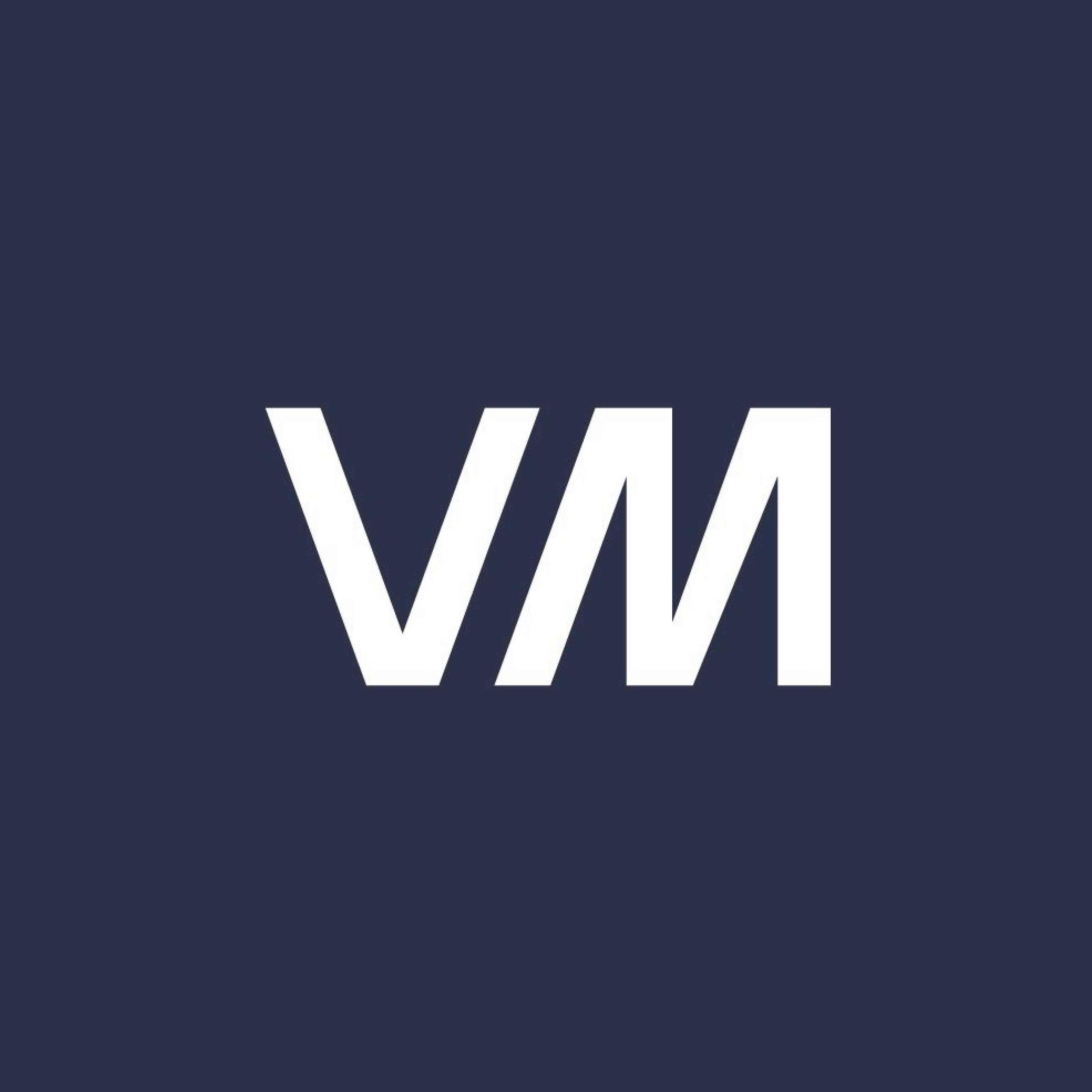
Советы подготовила
Студия дизайна информации. Занимается разработкой годовых отчётов, презентаций и интерактивных проектов.
Презентации нужны везде: в продажах, менеджменте, финансах, образовании. От качества оформления презентации зависит, поймёт ли вас аудитория и сможете ли вы достичь цели.
В этом материале для Skillbox Media собрали советы по тому, как сделать современную и красивую презентацию в PowerPoint и любом другом сервисе.
- Откажитесь от шаблонов
- Оформляйте слайды в едином стиле
- Подбирайте цвета, которые вызывают правильные эмоции
- Ищите сочетающиеся цвета
- Соблюдайте контрастность
- Используйте не больше трёх шрифтов
- Подбирайте читаемые шрифты
- Подбирайте подходящий размер букв
- Используйте немного текста: чем меньше, тем лучше
- Откажитесь от лишних эффектов и SmartArt
- Используйте качественные иллюстрации
- Не перегружайте слайды
- Избавьтесь от визуального шума
- Соблюдайте иерархию элементов
- Выравнивайте объекты по сетке
- Соблюдайте правила вёрстки
- Визуализируйте всё, что можно
Отказаться от шаблонов для презентаций стоит по трём причинам.
Первая — их используют многие. Если зрители видели шаблон у ваших партнёров или конкурентов, они могут не запомнить вашу презентацию или ассоциировать её с другой компанией. Чем популярнее шаблон, тем выше риск.
Вторая — шаблон может не подойти для ваших целей. Если в нём будут заданы списки и обложки для разделов, но не будет примера оформления графика, придётся тратить время на то, чтобы создавать график с нуля, соблюдая общий стиль оформления.
Третья — качественные шаблоны стоят более двух тысяч рублей. Покупать их каждый раз невыгодно. Бесплатные же чаще всего украдены с зарубежных стоков или предлагают устаревший дизайн.

Изображение: студия VisualMethod
Поэтому лучше создавать оформление с нуля. А если вы много работаете с презентациями, можно сделать свой стильный шаблон — например, сохранить его в PowerPoint.
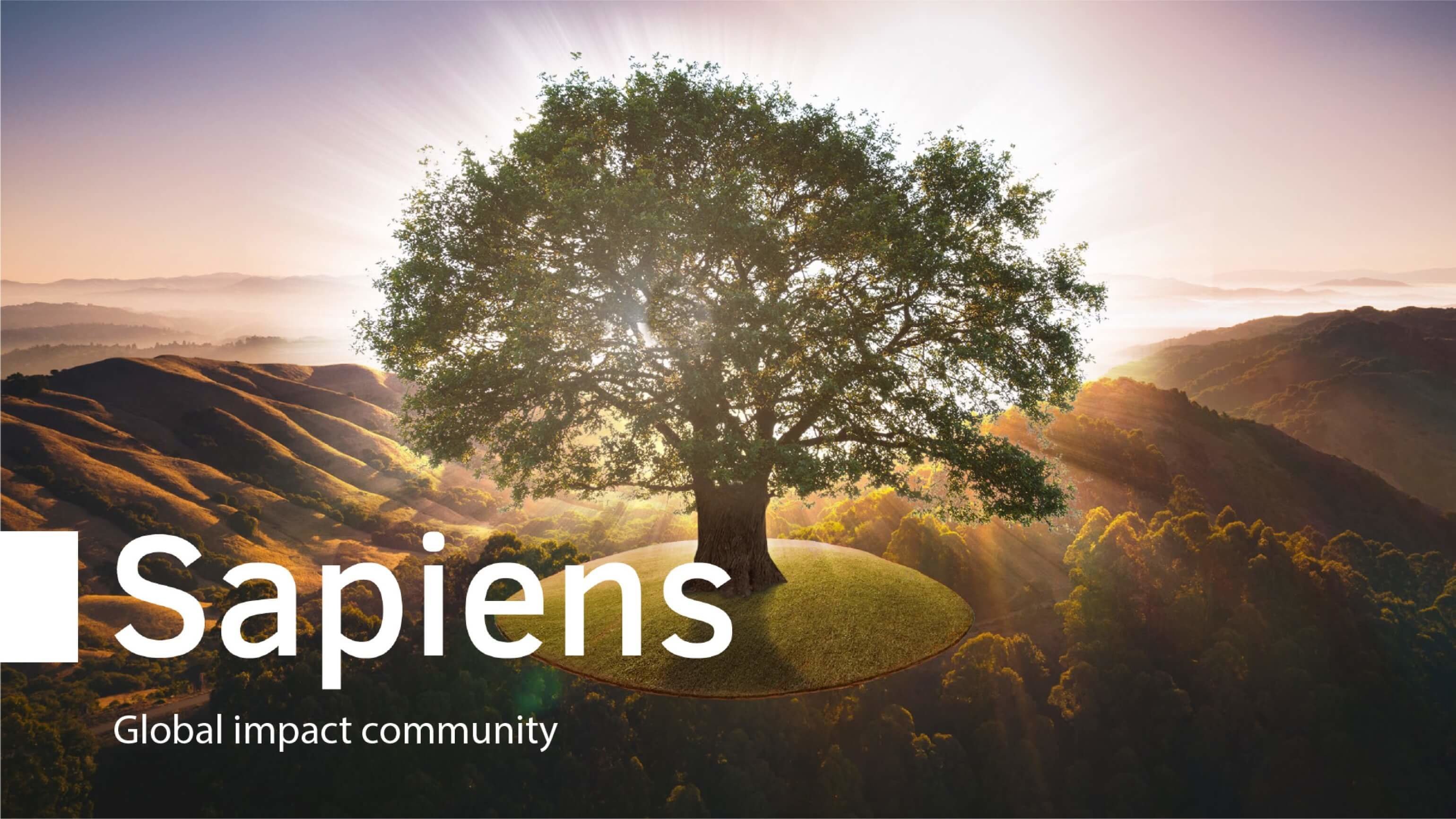
Изображение: студия VisualMethod
Бывает, что шаблоны нужны. Например, если:
- Шаблон задан в компании. Тогда использовать его обязательно. Обычно в корпоративных шаблонах есть сотни слайдов под разные задачи и инструкции, как с ними работать.
- Организатор мероприятия просит оформить презентацию в фирменном стиле. Часто организаторы присылают шаблон, который задаёт правила только для первого слайда и колонтитулов.
- Нет времени на разработку уникального дизайна. В этом случае лучше выбирать шаблоны, которые используются редко, чтобы случайно не повторить конкурентов.
Разный стиль оформления слайдов — распространённая ошибка. Согласно исследованию VisualMethod, её замечают 45% организаторов конференций.
Если в презентации несколько стилей, это замедляет восприятие материала. Так происходит, потому что внимание аудитории сначала фоксируется на визуале.
Под единым стилем понимают одинаковые приёмы оформления слайдов. Например, для презентации можно выбрать основной цвет и несколько дополнительных, повторяющиеся колонтитулы и рамку. Если планируете использовать линии, паттерны и другие элементы, старайтесь, чтобы их толщина и форма повторялись или хотя бы поддерживали единый «ритм».
Пролистайте скриншоты, чтобы сравнить слайды без единого стиля и с ним:
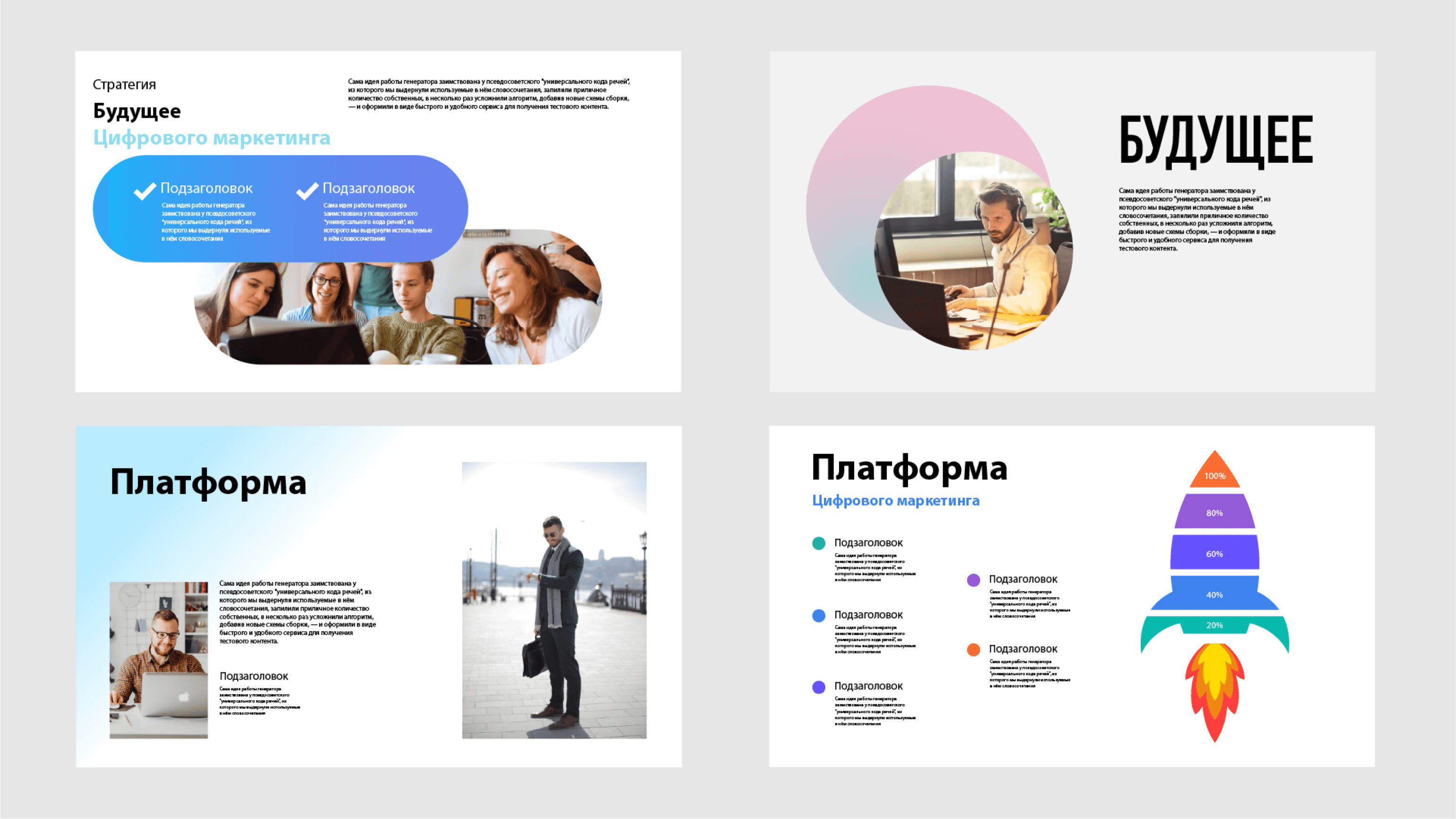
Изображение: студия VisualMethod
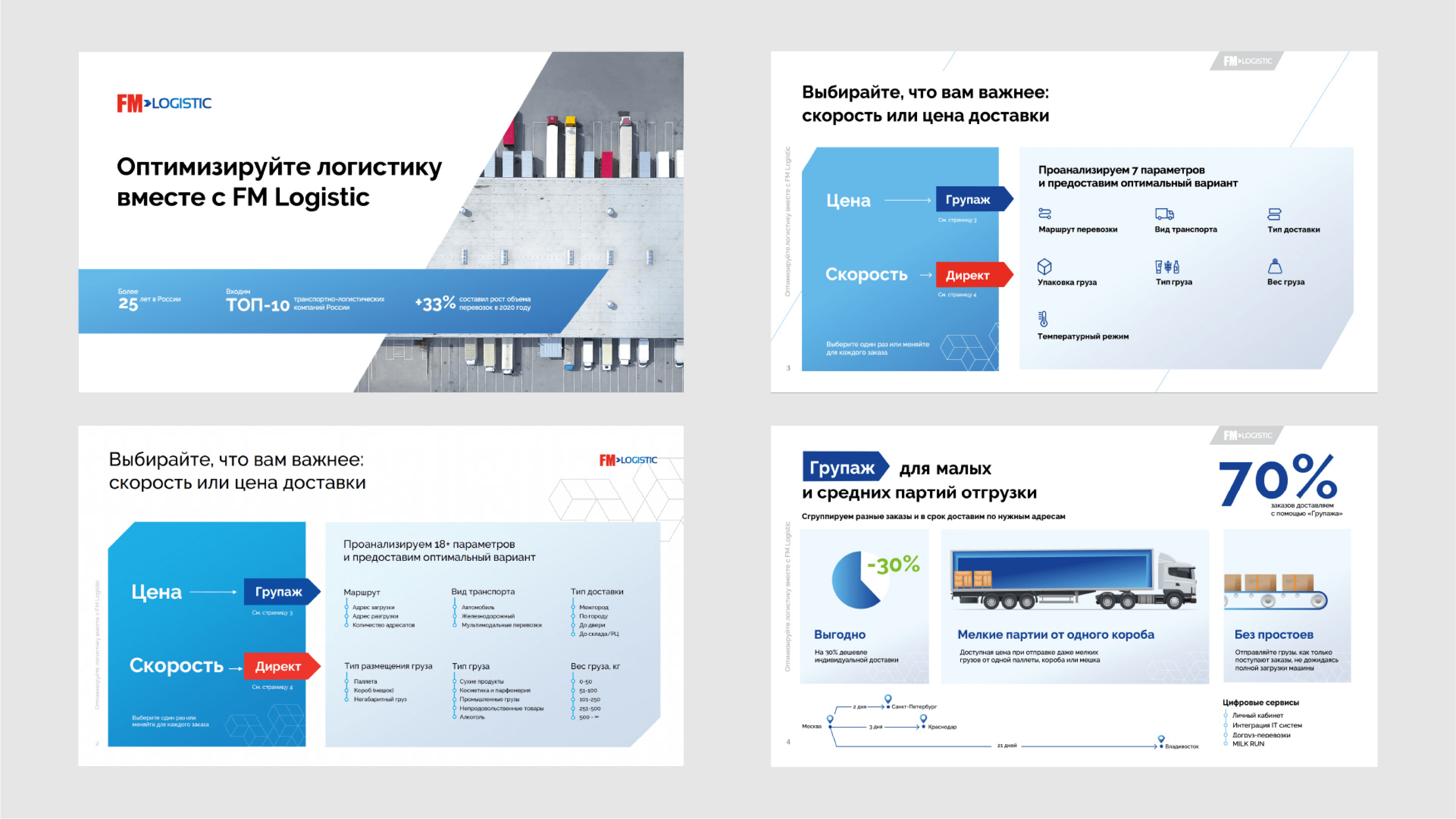
Изображение: студия VisualMethod
Цвета влияют на то, как человек воспринимает информацию. Согласно исследованию Apiumhub, для 93% людей цвет — один из решающих факторов при покупке.
Например, у тёплых тонов — красного и оранжевого — длинная световая волна. Она проникает в заднюю часть сетчатки, и той требуется больше энергии на обработку информации. Поэтому человек становится более напряжённым.
Эти тона можно применять в презентациях, чтобы быстро активировать эмоции: например, опрошенные говорят, что красный ассоциируется у них со скоростью, а оранжевый — с весельем. Но если показывать их часто, человек может устать.
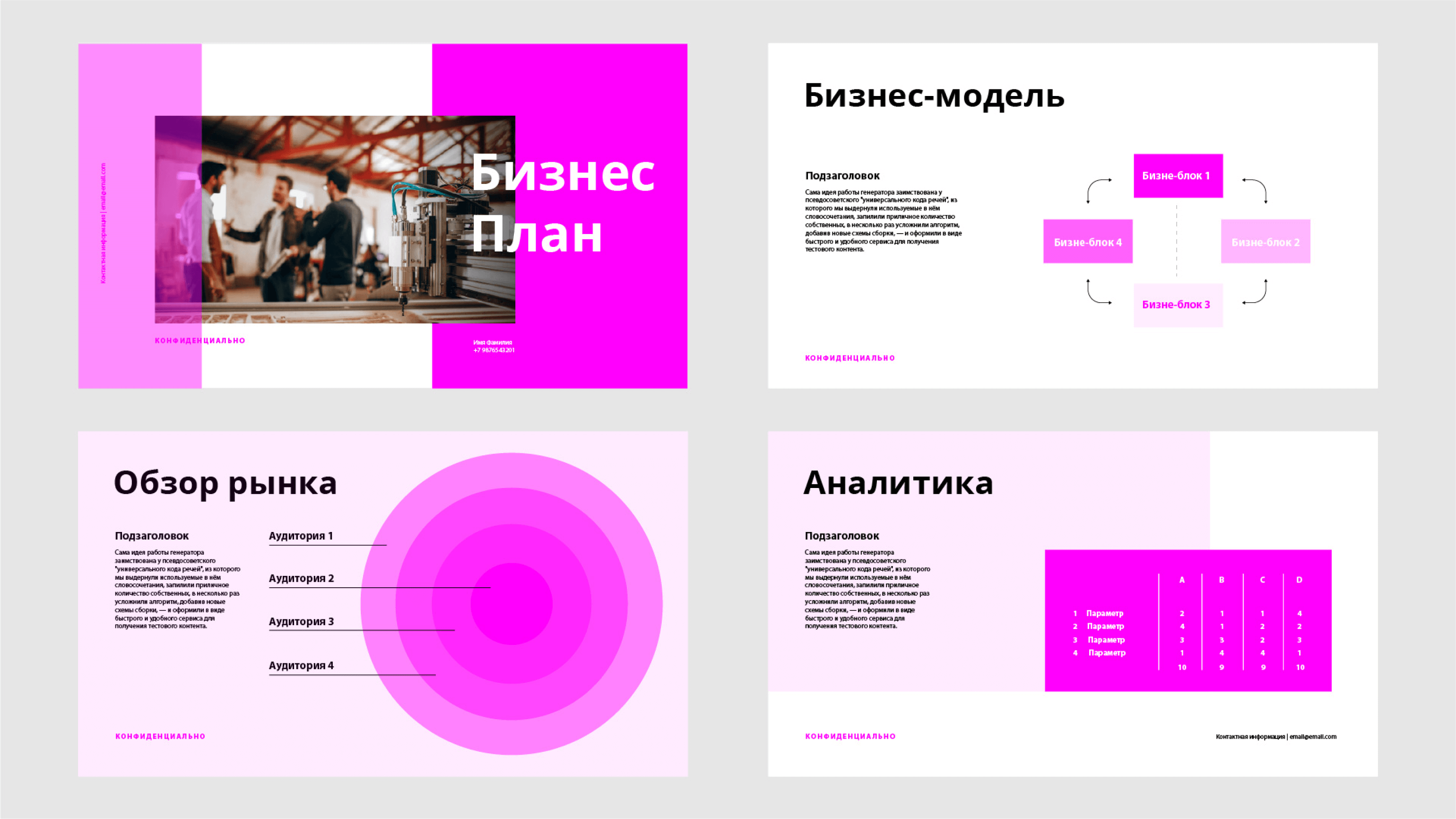
Изображение: студия VisualMethod
За распознавание тёмных и холодных оттенков — например, синего и серого — отвечает передняя часть сетчатки. Световые волны рассеиваются в глазу и расслабляют человека.
Эти оттенки подходят для демонстрации стабильности и экспертности. Например, опрошенные говорят, что синий ассоциируется у них с доверием, безопасностью, надёжностью и высокими технологиями.
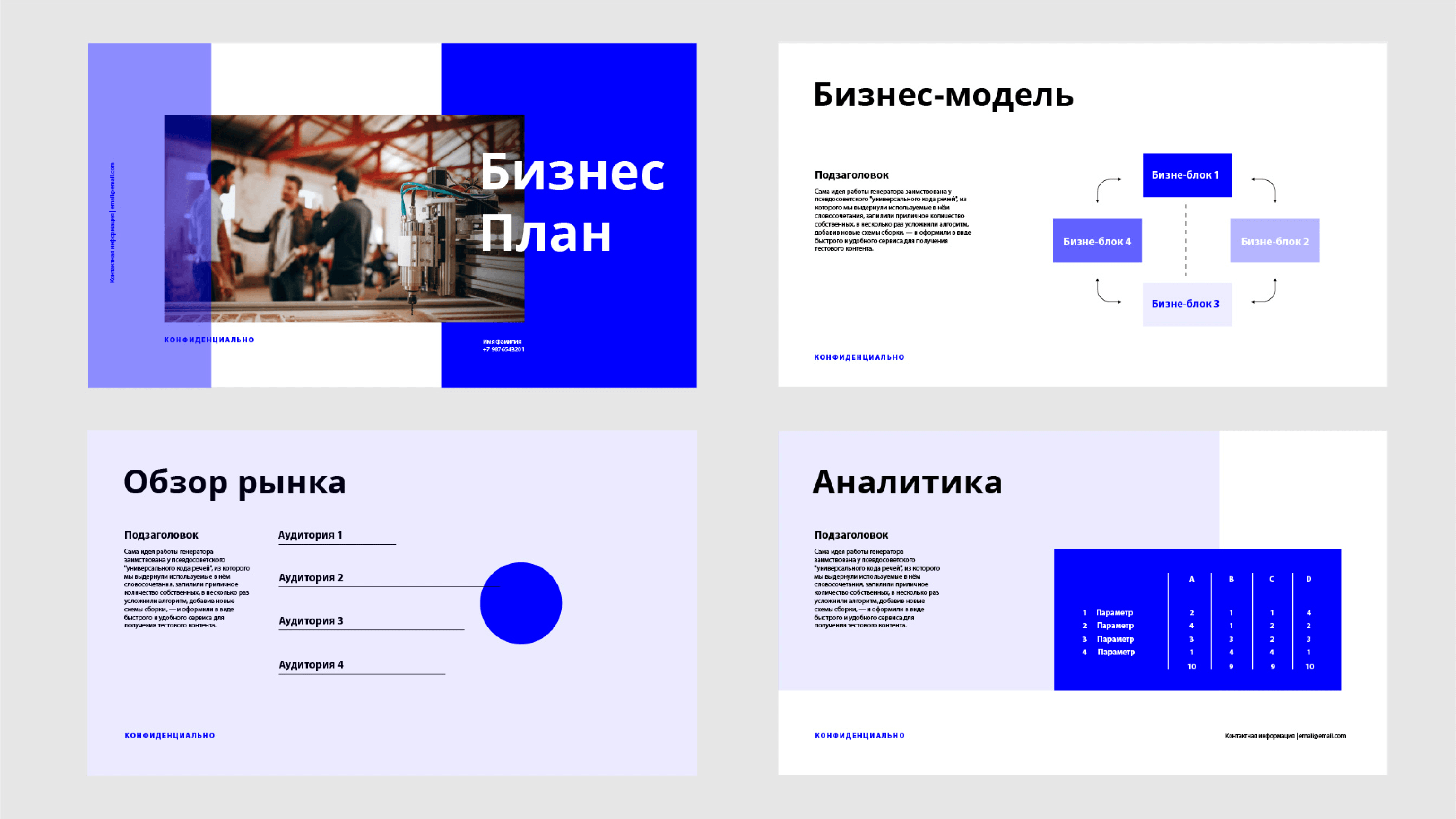
Изображение: студия VisualMethod
Самый простой вариант для хорошего оформления презентации — один основной цвет и два дополнительных. Использовать больше цветов можно, но для того, чтобы подобрать удачные сочетания, понадобится опыт.
В случае с тремя оттенками можно использовать базовый вариант — комплементарное сочетание цветов. Комплементарность означает, что цвета расположены на противоположных сторонах цветового круга. Исследование Университета Торонто показало, что большинство людей предпочитают такие сочетания — они позволяют быстрее считывать информацию и вызывают меньшее напряжение.
Подобрать подходящее сочетание можно в разных инструментах — например, в Adobe Color. В сервисе можно указать основной цвет, а он подберёт дополнительные. Коды цветов можно скопировать, чтобы найти такие же в редакторе презентаций.
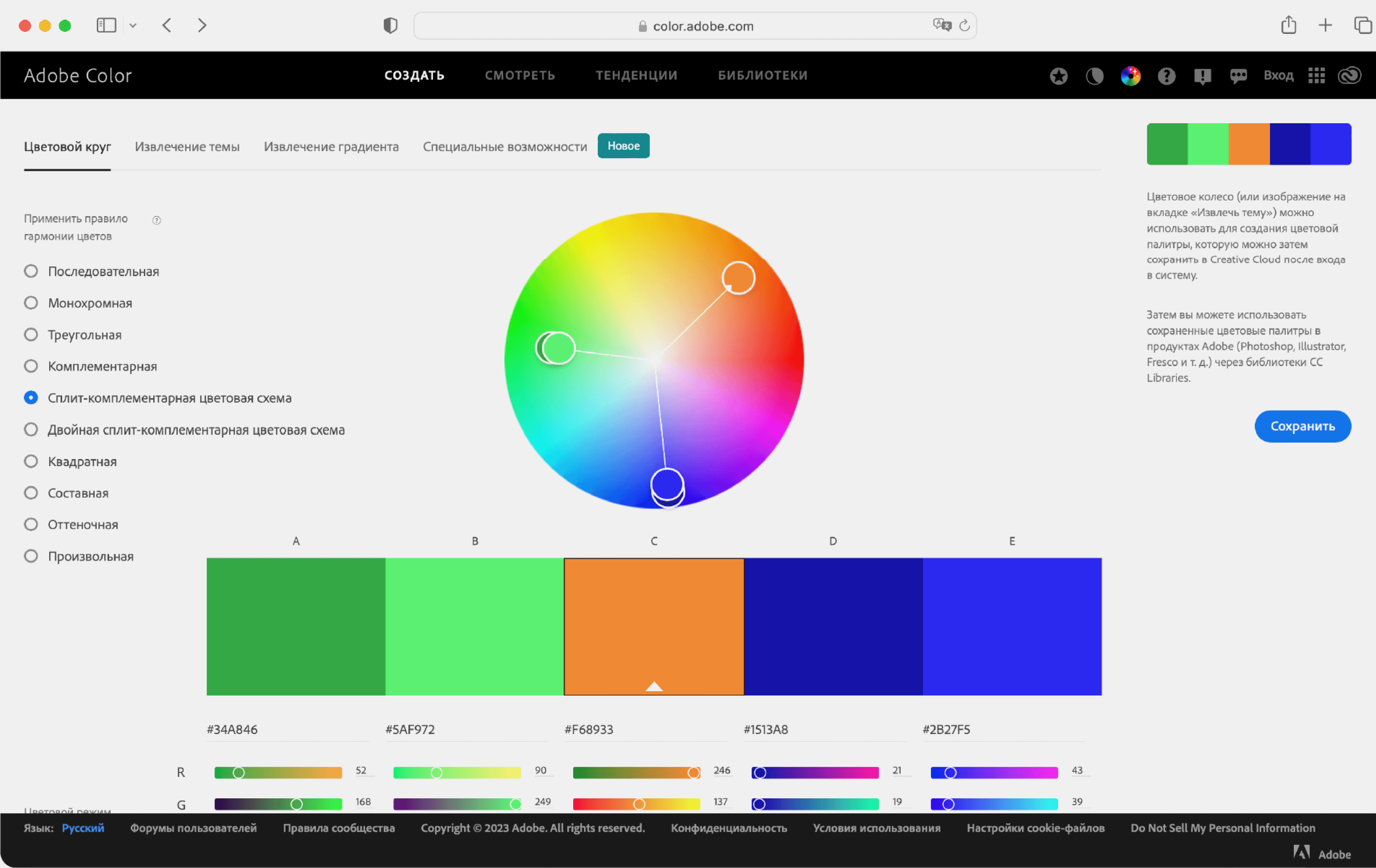
Скриншот: Adobe Color / Skillbox Media
Чтобы цвета выглядели на слайдах гармонично, используйте их в разном объёме. Вот простая схема:
- 60% — основной цвет;
- 30% — дополнительный цвет для заголовков, иконок, основных элементов;
- 10% — второй дополнительный цвет для акцентов.
Чем ярче цвет, тем реже его стоит использовать.
Если же вы хотите взять несколько цветов в одинаковых пропорциях — например, чтобы визуализировать сравнение, — разбавьте их нейтральными тонами: белым, чёрным или серым.
Контрастность можно описать как разницу цветов. Самая высокая контрастность — у белого и чёрного.
Низкая контрастность означает, что цвета текста и фона похожи. Текст презентации сложно воспринимать — в глазах как будто рябит. По данным VisualMethod, низкая контрастность входит в десять самых распространённых ошибок, названных организаторами конференций.
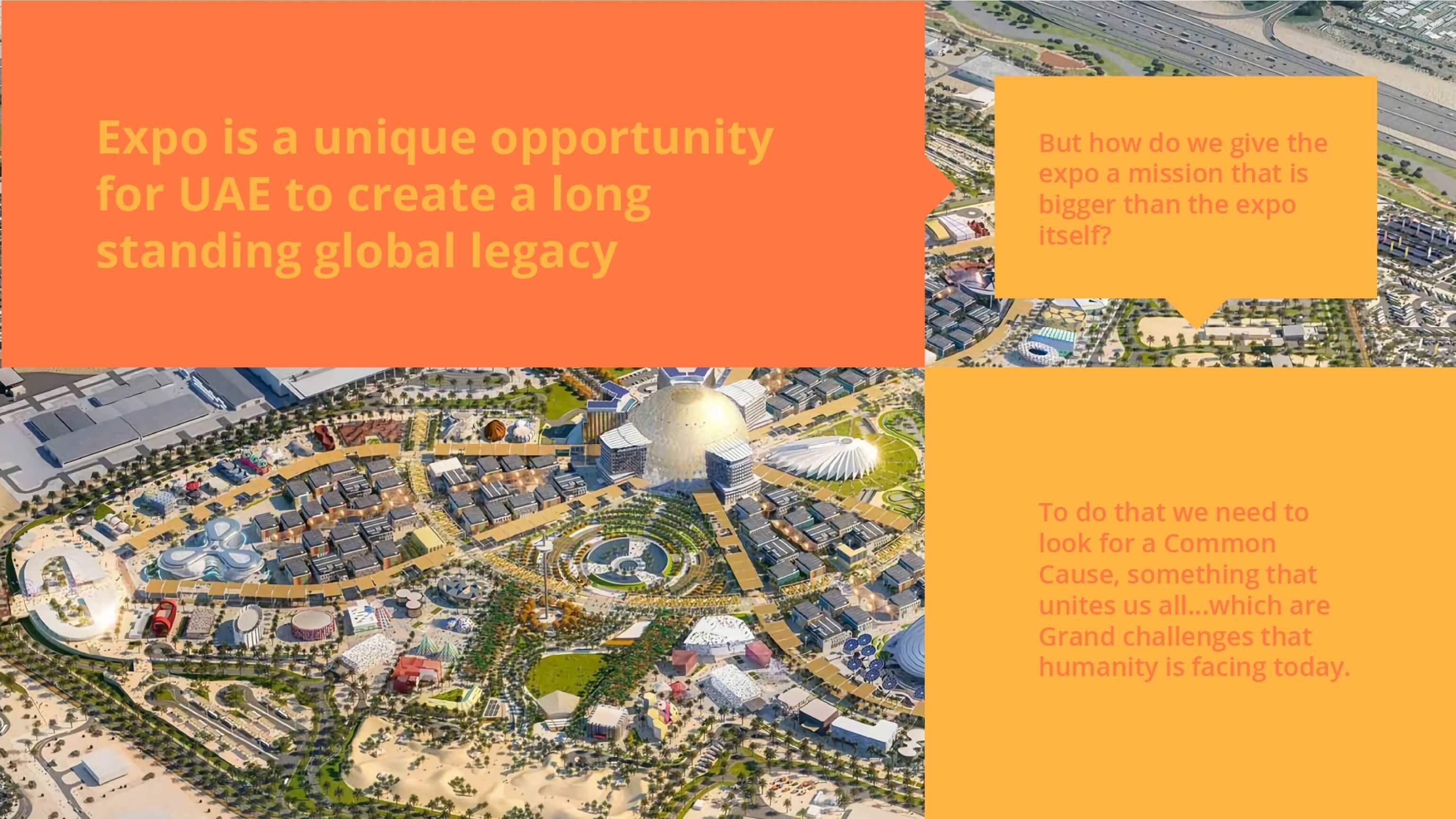
Изображение: студия VisualMethod
Высокая контрастность означает, что цвета текста и фона непохожи. Текст легко воспринимать. Самое распространённое решение с высокой контрастностью — чёрный текст на белом фоне.
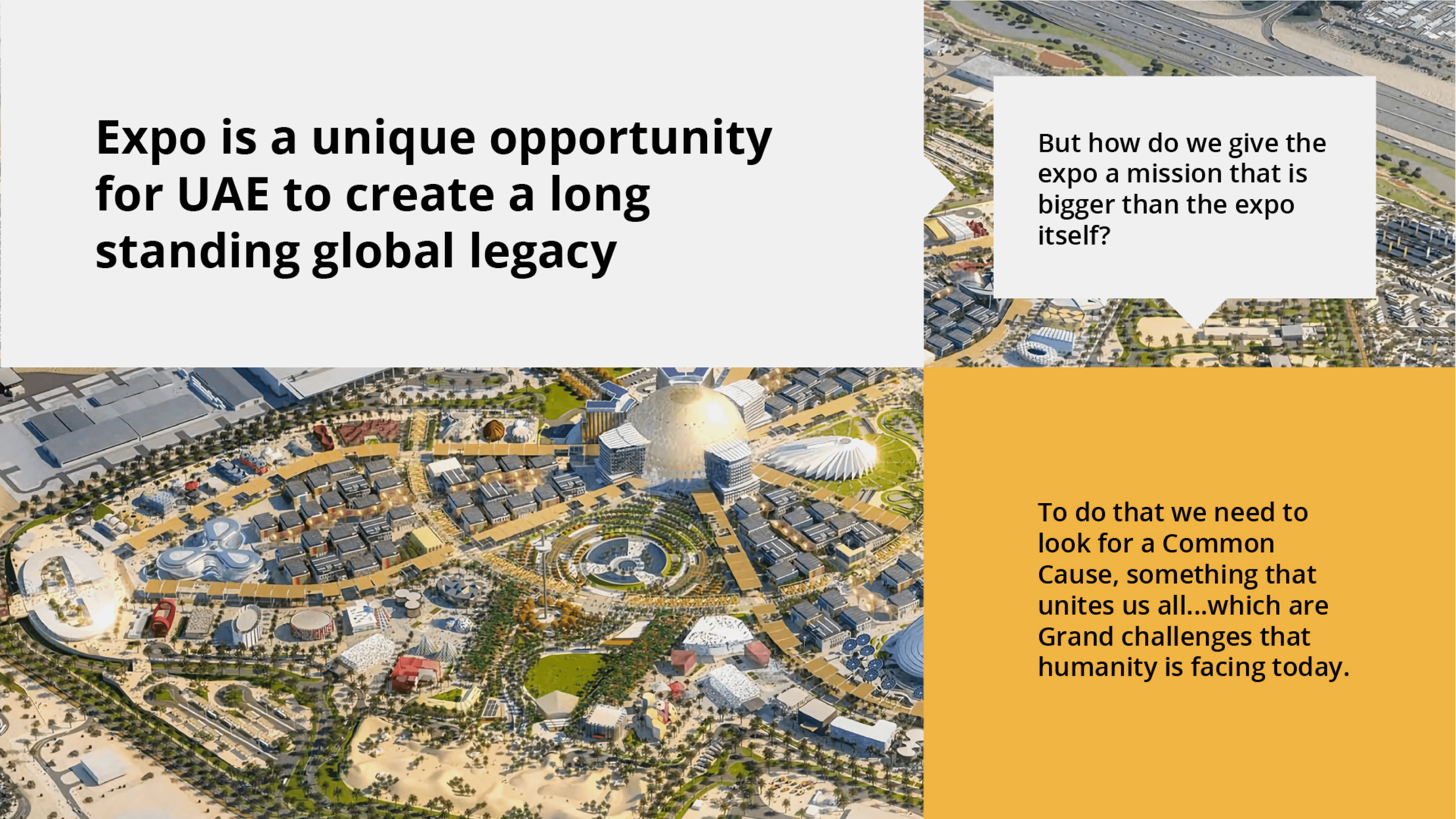
Изображение: студия VisualMethod
Можно сделать презентацию с другими необычными цветами. Главное, чтобы они были высококонтрастными — то есть были максимально удалены друг от друга на цветовой схеме. Подобрать подходящие сочетания можно в специальных сервисах — например, в ColorSheme или In Color Balance.
Лайфхак: если будете показывать презентацию в светлое время суток или при хорошем освещении, используйте светлый фон и тёмный шрифт. Если вечером или в затемнённых помещениях — наоборот, тёмный фон и светлый шрифт.
Если использовать больше трёх шрифтов на одном слайде, он будет выглядеть неаккуратно, а внимание аудитории может рассеяться. Особенно если добавить к шрифтам дополнительные акценты — выделение жирным, курсивом, подчёркиванием или капслоком. Капслок в печатном тексте вообще могут воспринять как крик — слова, написанные им, труднее прочитать.

Изображение: студия VisualMethod
Поэтому лучше использовать не больше двух-трёх шрифтов. Например, один для заголовков, второй — для основного цвета, третий — для вставок и сносок.

Изображение: студия VisualMethod
Чтобы шрифты смотрелись гармонично, используйте готовые шрифтовые пары. Шрифты в них подобраны так, что сочетаются по массе параметров — по пропорциям, форме букв, толщине линий и другим. Находить пары можно в сервисах вроде Google Fonts, но кириллических начертаний в них мало. Поэтому лучше обращать внимание на шрифты российских студий — например, ParaType.
Нестандартные шрифты в презентациях выглядят интересно. С их помощью можно задать характер визуализации — например, рукописный шрифт поможет сделать отсылку к хендмейду. Но такие шрифты часто усложняют восприятие информации — по двум причинам.
Первая: на чтение текста, набранного нестандартным шрифтом, человек обычно тратит больше времени. Вторая: нестандартные шрифты могут быть не установлены у тех, кому вы отправляете презентацию. Из-за этого текст может «поплыть».

Изображение: студия VisualMethod
Если вы не уверены, что у получателей презентации установлен нестандартный шрифт и им хватит мотивации, чтобы разобраться, лучше использовать базовые начертания. Calibri или Arial — не преступление, а забота о читаемости. Также можно использовать трендовые в прошлом году Montserrat и Geometria.

Изображение: студия VisualMethod
Лайфхак: если необходимо использовать нестандартный шрифт, применяйте его минимально. И отправляйте презентацию в нередактируемом формате — например, в PDF или в демонстрационном режиме в PowerPoint: так ничего не поплывёт.
Мелкий шрифт — одна из самых распространённых ошибок в презентациях. Люди с трудом воспринимают набранный им текст.
«Я провожу порядка десяти крупных мероприятий в год и вижу тысячи слайдов. Большая часть не проходит „тест последнего ряда“. То, что хорошо смотрится на экране компьютера, станет совершенно неразличимым на расстоянии. Текст, который люди не могут прочитать, раздражает больше, чем отсутствие информации».
Алина Михель,
основатель MarHR, автор, организатор мероприятий по маркетингу в HR
«Тест последнего ряда» можно провести в аудитории. Запустите презентацию, отойдите как можно дальше и прочтите текст на слайде за время его демонстрации. Если вы не успели или текст плохо различим, лучше использовать кегль большего размера.
Вот универсальные рекомендации для презентаций, которые вы будете демонстрировать на экране:
- Для основного текста можно использовать кегль от 24-го до 30-го — если выбрать меньший размер, люди не смогут прочитать текст на расстоянии.
- Для заголовков подойдёт кегль 50 и более, но важно не делать текст слишком большим — это вынудит аудиторию «бегать» глазами и собьёт ритм чтения.
- Для сервисной информации и сносок можно использовать кегль 16.
Для презентаций, которые вы будете отправлять по почте, рекомендации другие. Чаще всего основной текст в них набирают кеглем от 12-го до 22-го, а заголовки — кеглем от 24-го до 36-го.
Имейте в виду, что не все шрифты занимают одинаковое пространство. Например, Times New Roman 24-го кегля будет казаться визуально мельче, чем Arial того же размера.
Человек может усваивать информацию из одного источника. Поэтому, если на слайде много текста, аудитория будет читать его и перестанет слушать спикера. И наоборот — слушая спикера, люди не смогут читать текст. Поэтому в презентациях для публичных выступлений на слайдах должно быть только то, что иллюстрирует или дополняет речь спикера.
В презентациях для чтения тоже есть предел фокуса внимания. Коммуникационное агентство PowerLexis выяснило, что есть «лимит» объёма информации на слайде: 290 знаков с пробелами. Это один абзац текста, или 30–40 слов.
Если нужно разместить на слайде много информации, выносите в заголовок суть или выводы и разбивайте текст на блоки. Также можно вынести объёмные данные вроде таблиц и исследований в приложение к презентации — если человеку нужны эти данные, он их изучит. А тех, кому они не нужны, вы не утомите лишней информацией.
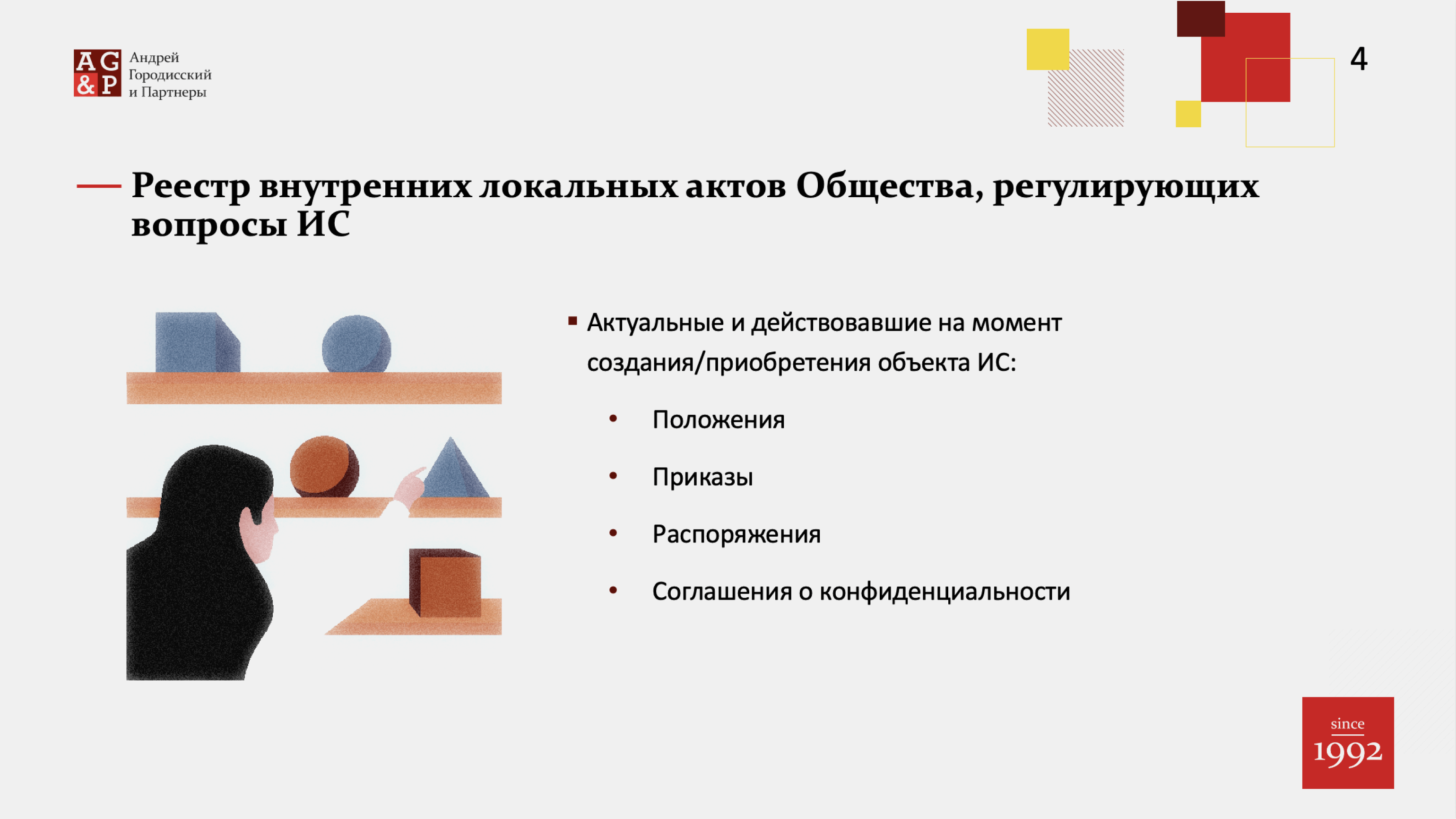
Изображение: студия VisualMethod
SmartArt — визуальное представление мыслей. Обычно под ними понимают схемы, графики, диаграммы и другие графические элементы. В большинстве случаев они выглядят старомодно, занимают много места на слайде и не помогают слушателю быстрее уловить суть.
Эффекты вроде заливки объектов цветным фоном, теней, градиентов тоже лучше не использовать. Вы потратите на них много времени, но они могут оказаться неуместны или будут выглядеть грязно и испортят впечатление от слайда.

Изображение: студия VisualMethod
Вместо эффектов и SmartArt при создании презентации лучше использовать простые средства визуализации и оставлять много свободного пространства на слайде. Сейчас в моде простота и уважение к читателю — вы должны подавать информацию так, чтобы её можно было легко считать.

Изображение: студия VisualMethod
Не все иллюстрации одинаково полезны. На одни аудитория реагирует лучше и быстрее соглашается с вами, а другие могут вызвать негатив или ассоциацию с конкурентами. Особенно это касается избитых спрайтов, 3D и мемфис-людей и неестественных улыбок.

Изображение: студия VisualMethod
Подбирайте для презентаций иллюстрации, которые вызовут отклик у аудитории. Самые сильные по воздействию — реальные фото продукта или услуги. Можно растянуть их на весь экран и разместить текст сверху. Это позволит погрузить публику в ситуацию и атмосферу.
Также можно использовать:
- прототип или рендер, показывающий, как будет выглядеть продукт;
- фото потенциального покупателя — важно, чтобы оно выглядело естественным;
- простую инфографику, которая отражает процессы, ключевые цифры или схемы работы;
- брендовые иллюстрации — те, что закреплены в брендбуке;
- фото с метафорами — но лучше подбирать новые образы, а не распространённые покорения гор или пересечения финишных прямых.
Если у вас нет своих иллюстраций, подбирайте их на стоках — например, на Shutterstock, Flickr, Unsplash, Everypixel. Выбирайте редкоиспользуемые чёткие изображения без водяных знаков. Желательно, чтобы размер иллюстраций был больше тысячи пикселей по ширине и высоте — тогда слайды презентации с ними будут смотреться нормально на любом экране.

Изображение: студия VisualMethod
На слайдах могут размещать большие таблицы, исследования, статистику, схемы процессов, истории развития продукта и многое другое. Но чем больше смыслов нужно считать, тем меньше слушатели захотят это делать.

Изображение: студия VisualMethod
Чем меньше информации на слайде, тем больше внимания зрителя он получает. Чем «чище» дизайн, тем легче он воспринимается. Поэтому для создания хорошей презентации следуйте правилу: один слайд — одна мысль. Желательно выносить её в подзаголовок или выделять так, чтобы она привлекала внимание в первую очередь.
Например, вместо того, чтобы показывать всю статистику, можно проиллюстрировать выводы из неё. А вместо демонстрации процесса полностью — подчеркнуть его ключевые узлы.
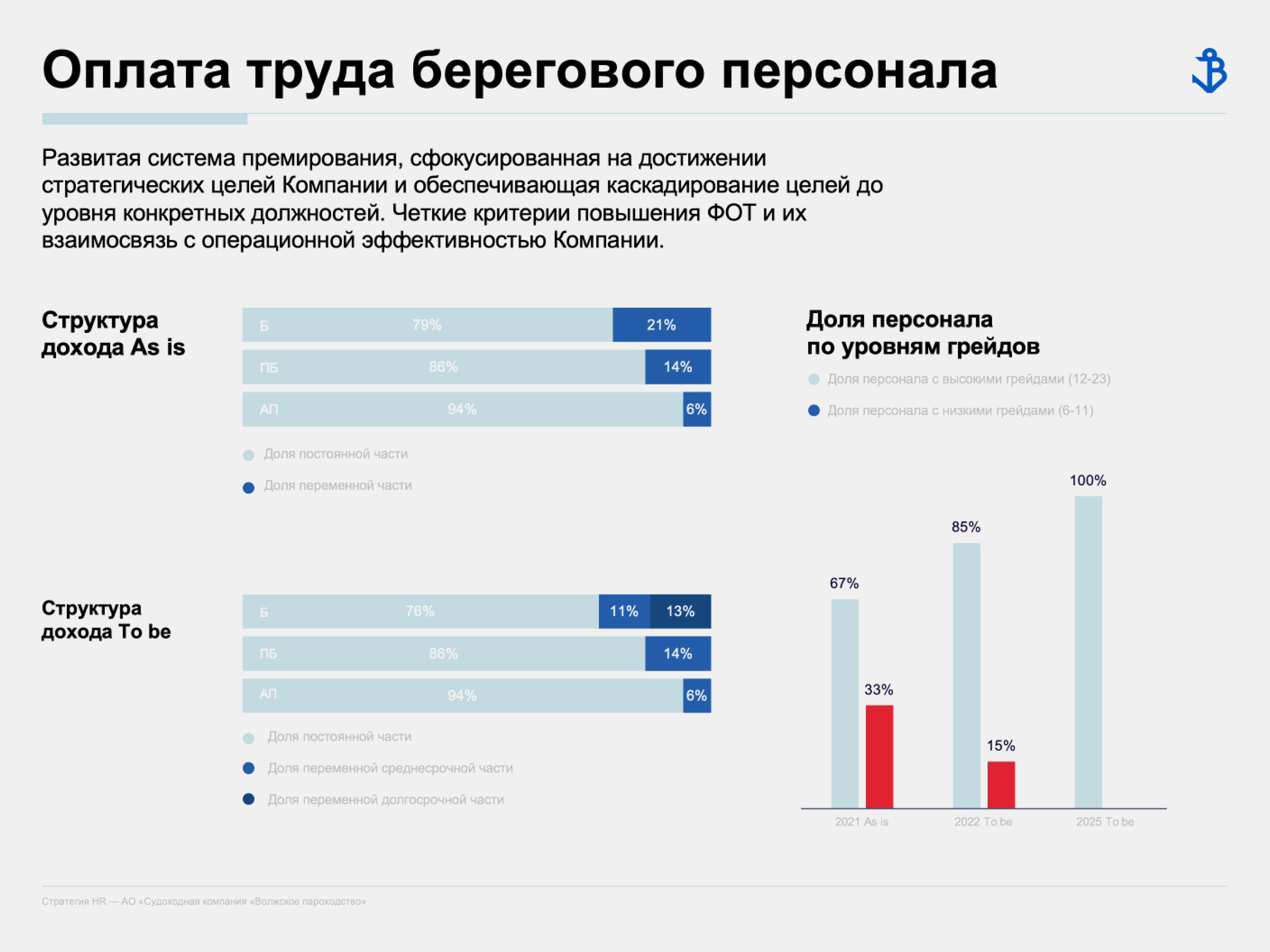
Изображение: студия VisualMethod
Визуальный шум — всё, что служит не для выделения главных мыслей, а для «красоты». Это может быть большое количество стикеров, иконок, фоновых изображений. С ними внимание пользователя рассеивается.

Изображение: студия VisualMethod
Каждый слайд презентации — как пустой лист. Ваша задача — не заполнить его, а привлечь внимание к главной мысли. Чем меньше элементов на нём будет, тем заметнее будет смысл и качественнее презентация.

Изображение: студия VisualMethod
Если написать весь текст на слайде одинаковым шрифтом, цветом, кеглем и не использовать никаких визуальных элементов, читатель не поймёт, на что обращать внимание в первую очередь. Поэтому лучше соблюдать иерархию — выделять первостепенные объекты.
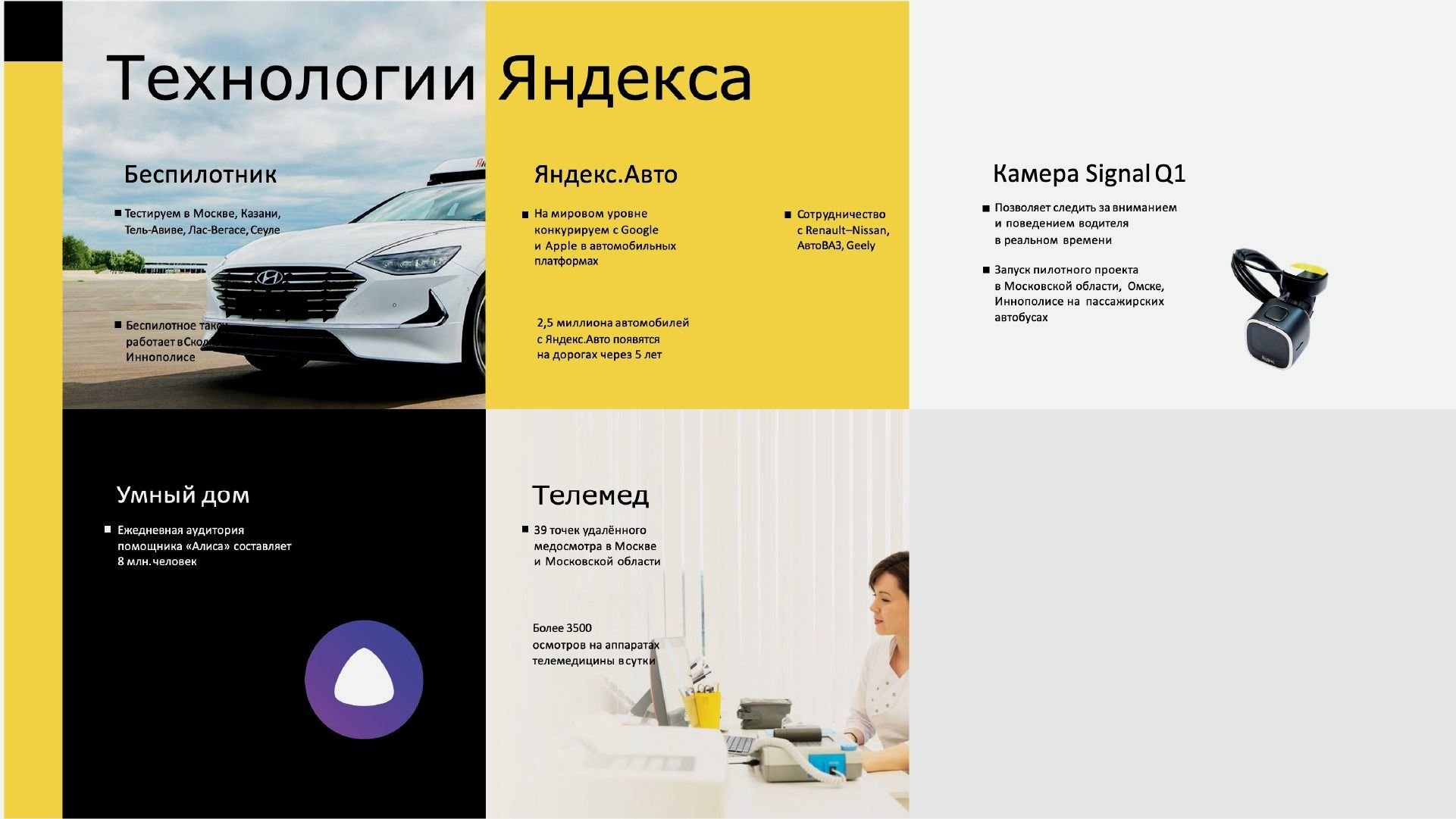
Изображение: студия VisualMethod
Чтобы создать иерархию, можно использовать:
- Расположение. Во всех культурах люди читают сверху вниз. Поэтому объекты, размещённые сверху, получают больше внимания.
- Размер. Чем крупнее объект, тем быстрее его заметят. Выделение с помощью размера работает лучше, чем помещение объекта вверху слайда.
- Пустое пространство. Если оставить возле какого-то элемента презентации больше «воздуха», чем возле остальных, он будет заметнее.
- Цвет. Разница в цвете привлекает внимание к более тёмным и насыщенным тонам.
- Форму. Если все объекты на слайде заключить в круг, а один — в квадрат, то он привлечёт больше внимания.
- Положение. Если расположить все объекты по сетке, а один наклонить, аудитория заметит его в первую очередь.
- Люди. Иллюстрации с людьми заметнее любых других иллюстраций — мозг реагирует на них более остро.
Если при создании презентации использовать все приёмы сразу, внимание читателя или слушателя рассеется. Лучше выделять один объект и два-три второстепенных, чем пытаться задать каждому элементу свою ступень в иерархии.

Изображение: студия VisualMethod
Если не использовать сетку или направляющие на слайдах, элементы будут расположены несколько хаотично. Это выглядит неаккуратно.
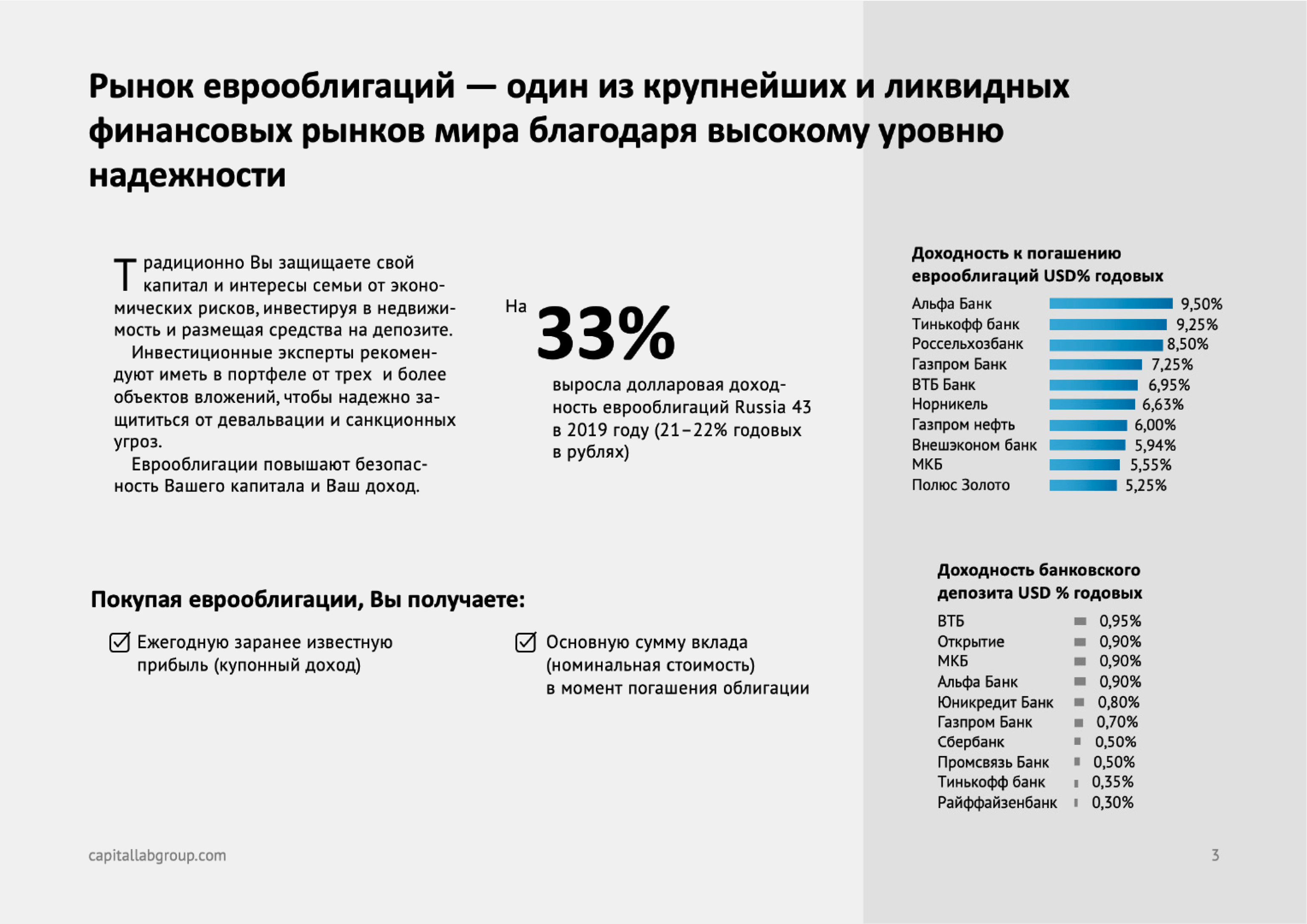
Изображение: студия VisualMethod
С помощью сетки можно упорядочить элементы — задать условные «колонки», как в газетах. Чаще всего в дизайне презентаций слайд делят сеткой на поле 3×3. Это базовая техника композиции.
Располагать элементы по «сетке» нужно не в «мёртвом центре», а на пересечении линий. Такие композиции подсознательно воспринимаются как более привлекательные.
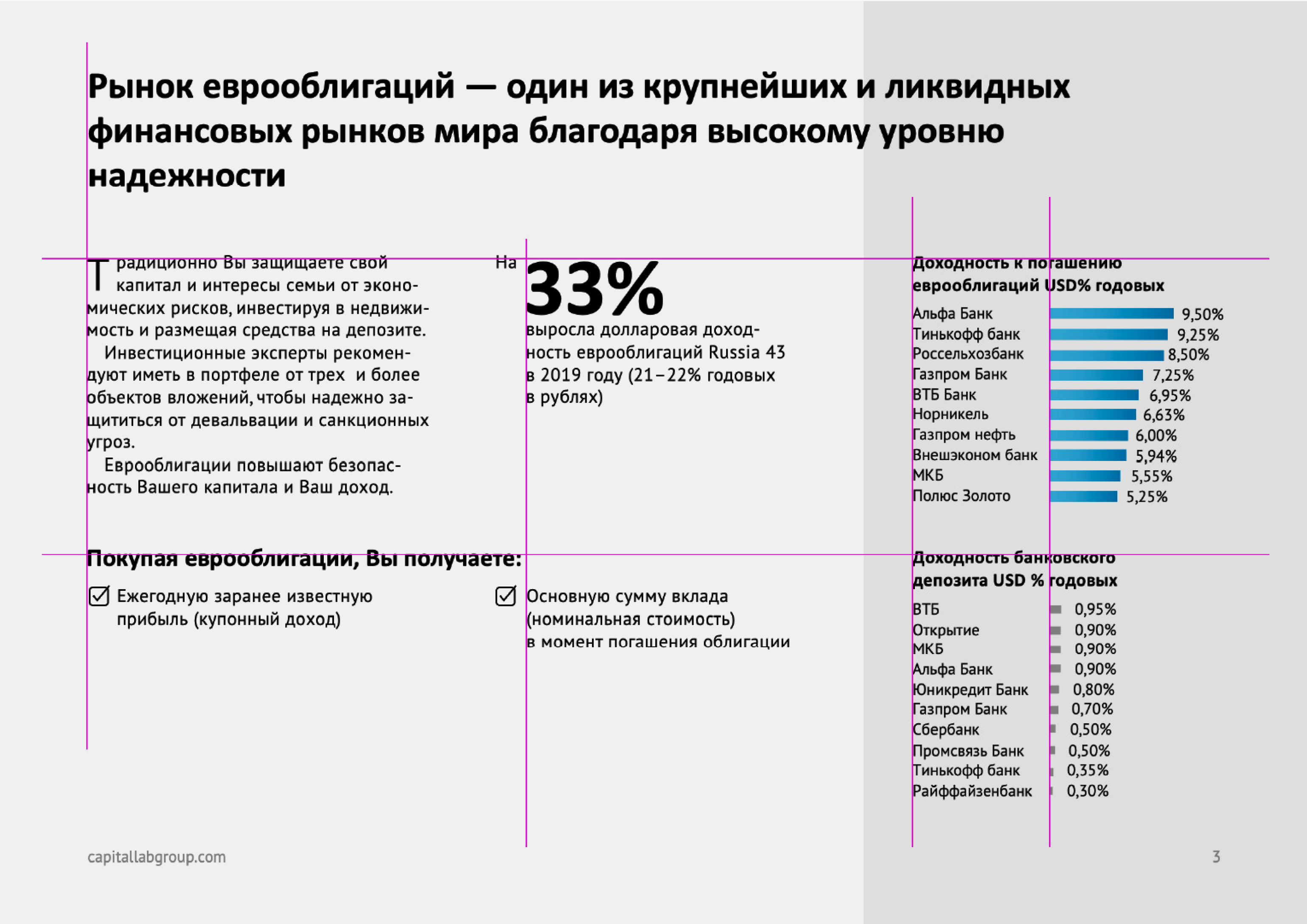
Изображение: студия VisualMethod
Правильная вёрстка — базовый элемент крутой презентации. Она тоже помогает управлять вниманием аудитории и делает слайды аккуратными.
Чтобы правильно верстать текст, используйте колонтитулы, разбивайте его на абзацы и используйте выравнивание по левому краю.
В колонтитулах размещают сноски, логотип компании, номера страниц. Всё это нежелательно выносить на слайд.
Разбивка на абзацы обычно нужна редко — если текста много, лучше его сократить. Но если без абзацев не обойтись, оставляйте между ними отступ или пустую строку — это облегчает чтение.
Выравнивание по левому краю сейчас — норма: такой текст выглядит естественно. Текст презентации с выравниванием по центру сложно читать, а если выровнять его по ширине, появятся длинные пробелы — это некрасиво.

Изображение: студия VisualMethod

Изображение: студия VisualMethod
Среднестатистический человек запоминает около 10% услышанного. Если он получает информацию с изображения, показатель повышается до 65%. Кроме того, иллюстрации помогают быстрее доносить мысли — по мнению учёного Алана Блэкуэлла, одно изображение способно заменить 84 слова.
Поэтому старайтесь использовать визуализацию. Например, вместо рассказа, на что вы хотите потратить инвестиции, можно показать фотографии оборудования. А вместо рассказа о статистике — простой график, направленный вверх.
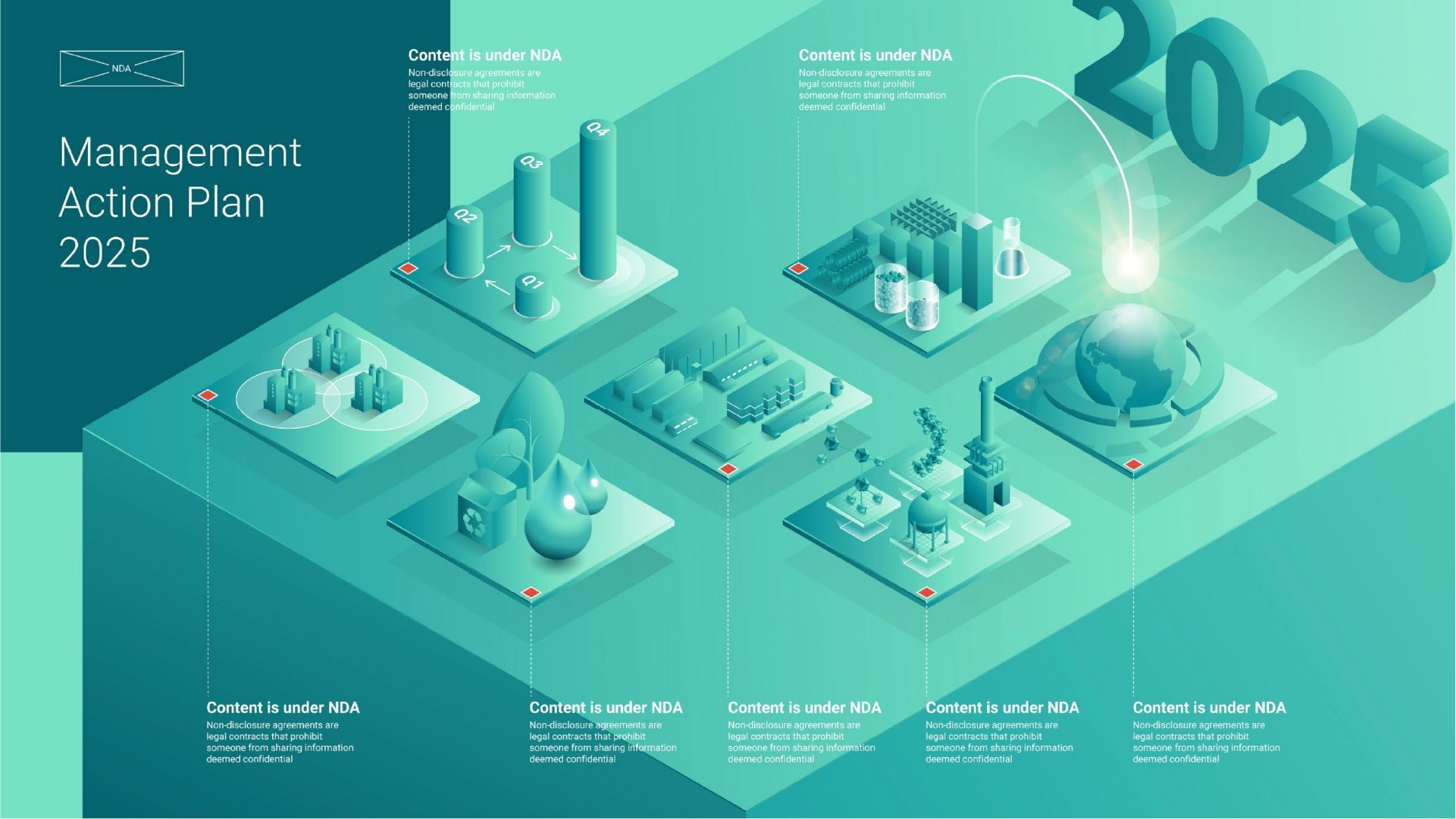
Изображение: студия VisualMethod
редакция «управление» рекомендует
Как узнать больше о подготовке презентаций
- Качество презентации зависит не только от оформления, но и от того, какие смыслы вы в неё вложите. Вот статья, которая поможет подготовить убедительное выступление.
- Чтобы сделать презентацию, проще всего использовать специальные сервисы. В них есть сетка, нужные шрифты, визуальные элементы, эффекты и многое другое. В Skillbox Media есть подборка из семи сервисов, которые подойдут маркетологам, менеджерам и другим специалистам.
- Среди самых популярных сервисов для создания презентаций — PowerPoint и «Google Презентации». Освоить их поможет курс Skillbox «PowerPoint + Google Презентации»: спикеры на нём расскажут о функциональности программы и сервиса, помогут разобраться в интерфейсе и поделятся лайфхаками.
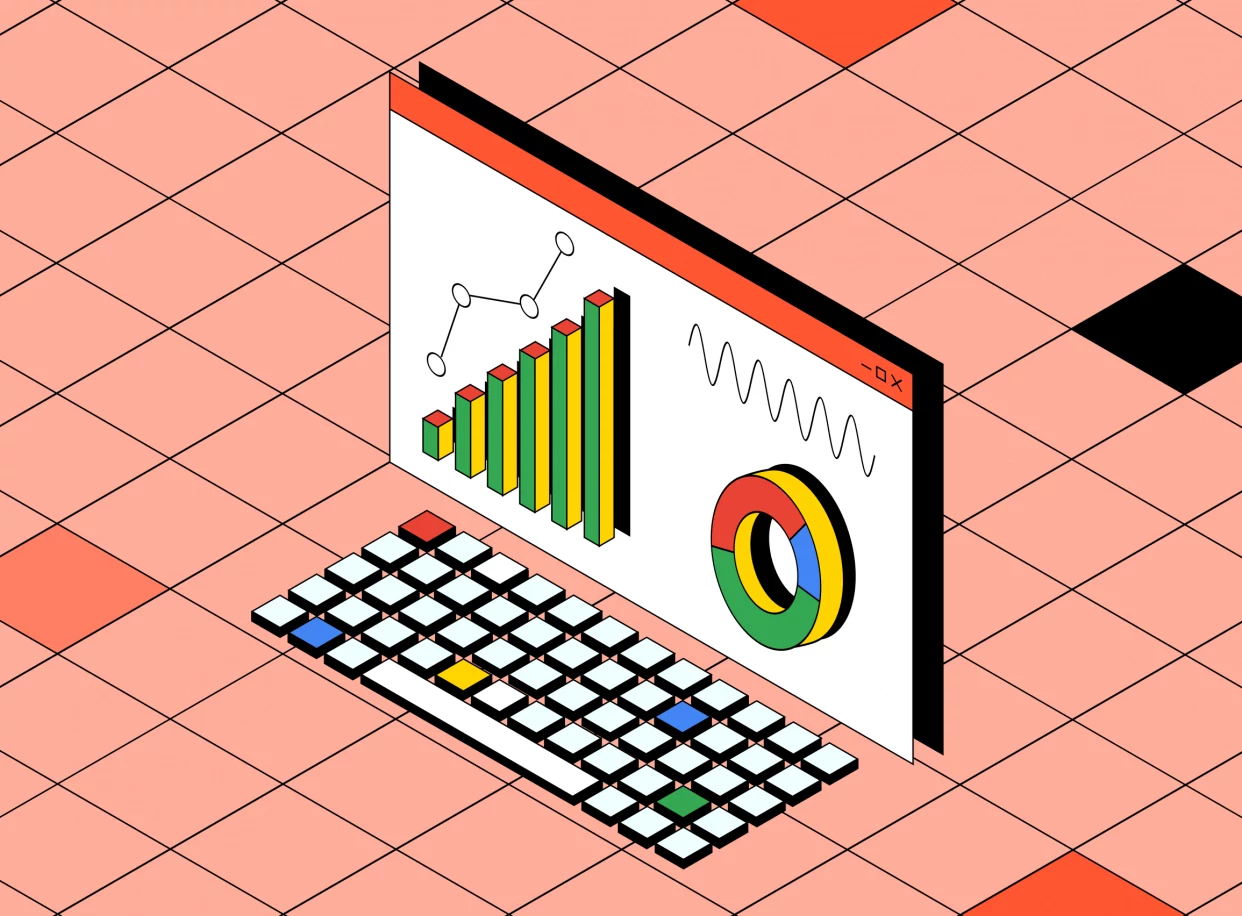
Научитесь: PowerPoint + Google Презентации
Узнать больше
#статьи
- 22 июл 2022
-
0
Большой гайд по созданию презентаций: как сделать убедительный текст, дизайн и структуру
Пошаговое руководство для профессионалов и новичков. Разбираем все этапы — от изучения целевой аудитории до оценки эффективности выступления.
Кадр: фильм «Скрытые фигуры» / Fox 2000 Pictures

Обозреватель Skillbox Media, отраслевой журналист. Работала с TexTerra, SMMplanner, «Нетологией», «ПланФактом», Semantica. Написала больше 60 текстов для рекламных кампаний в «Дзене». Вела нишевой канал на YouTube.
Презентации нужны везде: их используют для продажи продуктов, выступлений на мероприятиях, отчётов перед руководством. Умение подготовить хорошую презентацию пригодится и предпринимателям, и менеджерам, и стартаперам, и студентам.
В этом материале Skillbox Media рассказываем, как сделать презентацию для любой цели.
Пошаговая инструкция с универсальными советами:
- зачем и как изучать целевую аудиторию презентации;
- сколько слайдов должно быть в презентации;
- как составить план и структуру презентации;
- как оформлять слайды презентации;
- как писать текст для слайдов;
- что ещё важно знать о подготовке презентации;
- как оценить эффективность презентации.
Целевая аудитория — это не все, кто будет присутствовать в зале или читать вашу презентацию. Это люди, от которых зависит результат. Они принимают решение, выделить ли бюджет на покупку вашей продукции или инвестировать ли деньги в проект.
Чтобы достичь цели с помощью презентации, важно изучить целевую аудиторию и найти к ней подход. Чем больше данных об аудитории вы соберёте, тем лучше.
«Портрет целевой аудитории должен быть полным. Учитывайте не только сферу деятельности, но и возрастную категорию. Однажды мой коллега успешно представил концепцию проекта менеджерам среднего звена, используя образ супергероя Marvel. Аудитория состояла из молодых людей не старше 30 лет. С той же динамичной презентацией он явился к топ-менеджеру старше 50 лет. Провал! Руководитель не знал, что за персонажа он постоянно видит на экране и в каком контексте соотнести его с темой презентации. Ассоциация не сыграла».
Алиса Корженевская,
руководила проектами в «ВТБ»
Чтобы изучить целевую аудиторию, можно сделать портрет слушателя, или карточку целевой аудитории. Портрет может быть условным, когда вы сами себе отвечаете на несколько вопросов. Или подробным, «на бумаге», когда предстоит судьбоносная презентация и вы работаете над ней в команде.
Первый вопрос, на который нужно ответить при разработке карточки, — какую выгоду аудитория получит от вашей презентации. Получат ли инвесторы перспективный товар, а покупатели — продукт, который закроет их потребности. Если конкурентов мало, на этом можно остановиться. Достаточно будет описать ваше предложение, его преимущества и пользу для целевой аудитории.
«Лучшая тактика презентации — определить систему ценностей ваших слушателей, найти атрибуты этой системы и сделать на них акцент. Знаете, как старший руководитель ценит искренность? Честно расскажите о возможных рисках».
Александр Зубрицкий,
сертифицированный проджект-менеджер (сертификат PMP)
Если конкурентов много, можно разработать более подробную карточку клиента. Описать цели и задачи, глубинные мотивы, потребности, интересы, барьеры, страхи и даже психотип аудитории по моделям Censydiam, «Психея», классификации Личко или адаптации архетипов Юнга.
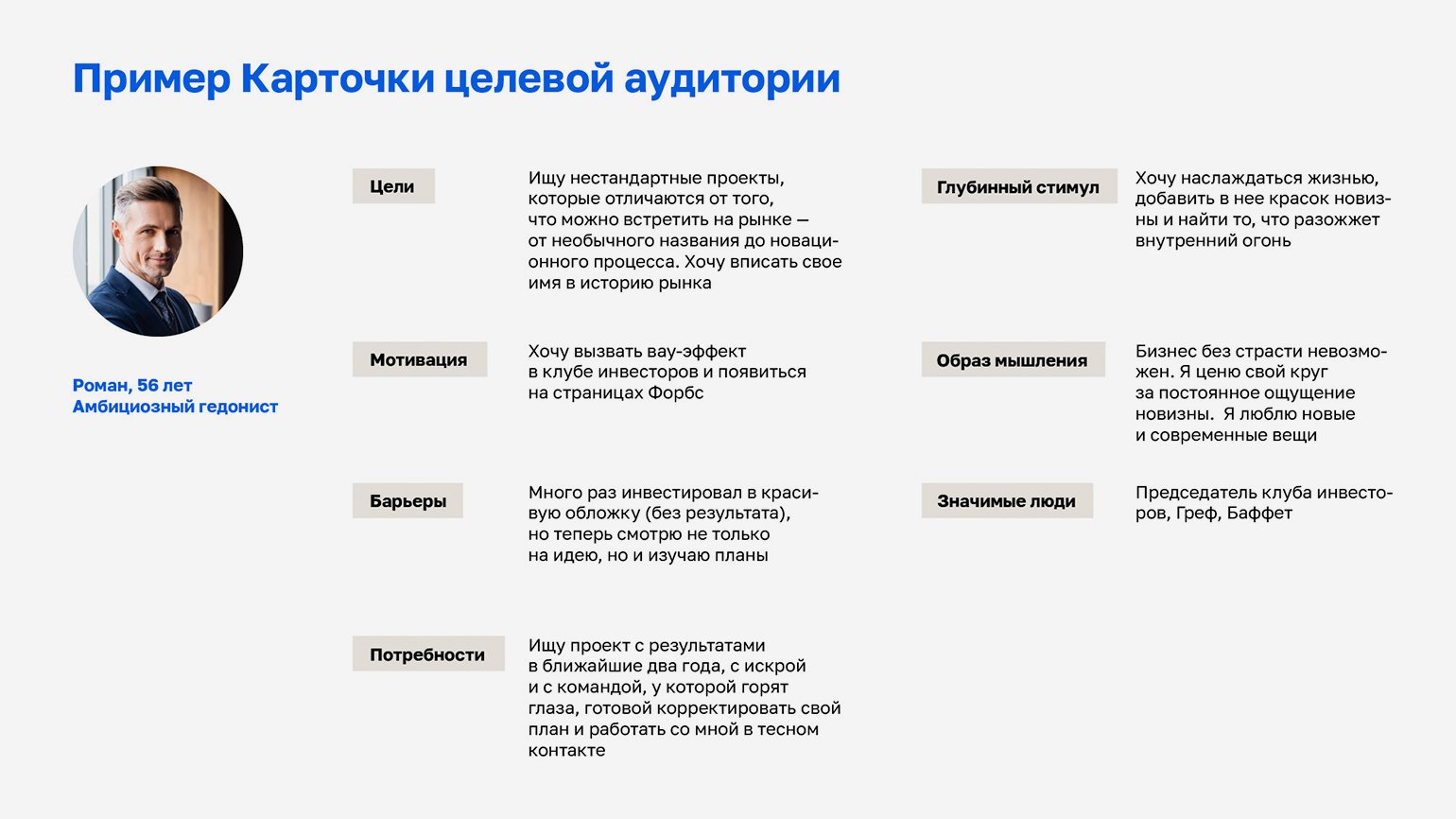
Изображение: студия VisualMethod
Получить эти данные можно разными способами. Самый простой — изучить профили целевой аудитории в соцсетях, интервью и комментарии в СМИ. Более сложный — провести глубинные интервью с представителями ЦА.
Выбирать количество слайдов нужно исходя из типа презентации. Бывают презентации для чтения и презентации для выступления.
Презентацию для чтения обычно отправляют по почте. Человек сам изучает её, поэтому нужно дать ему исчерпывающую информацию: рассказать всё о продукте, проекте, компании.
Одновременно с этим презентацию нужно сделать короткой. Человек может держать фокус около десяти минут — нужно, чтобы он успел изучить информацию за это время. Чтобы заинтересовать его, можно начать с самых важных слайдов.
Универсального количества слайдов в презентации для чтения нет — всё зависит от цели, продукта, целевой аудитории. Но чем короче будет презентация, тем выше вероятность, что её прочитают до конца. Поэтому на слайдах обычно показывают самое важное: фото продукции, схему процесса, портрет аудитории проекта, прототипы. Остальное отправляют в пояснительной записке — в письме или в отдельном документе.
Важный нюанс: сетевой этикет предполагает, что файл будет весить не больше 10 МБ. Некоторые компании и почтовые сервисы не принимают письма с тяжёлыми вложениями или отправляют их в спам. Поэтому делайте презентацию лёгкой. Как уменьшить размер файла, можно прочитать здесь.
Презентация для выступления дополняет монолог спикера. Она нужна, чтобы донести самые важные мысли и показать то, о чём сложно рассказать. Дублировать в презентации всё выступление — распространённая ошибка. По данным опроса студии VisualMethod, 36% организаторов конференций сталкиваются с ней в выступлениях спикеров.
«Если текст выступления и презентации совпадает, это показатель слабой подготовки. Нахождение спикера на сцене бессмысленно — мы можем просто отправить презентацию по почте. А когда презентация создаёт мультимедийный эффект, подтверждает и иллюстрирует слова — это успех».
Дмитрий Степанов,
генеральный директор и сооснователь компании InterForum, лектор РАНХиГС по направлению организации деловых мероприятий
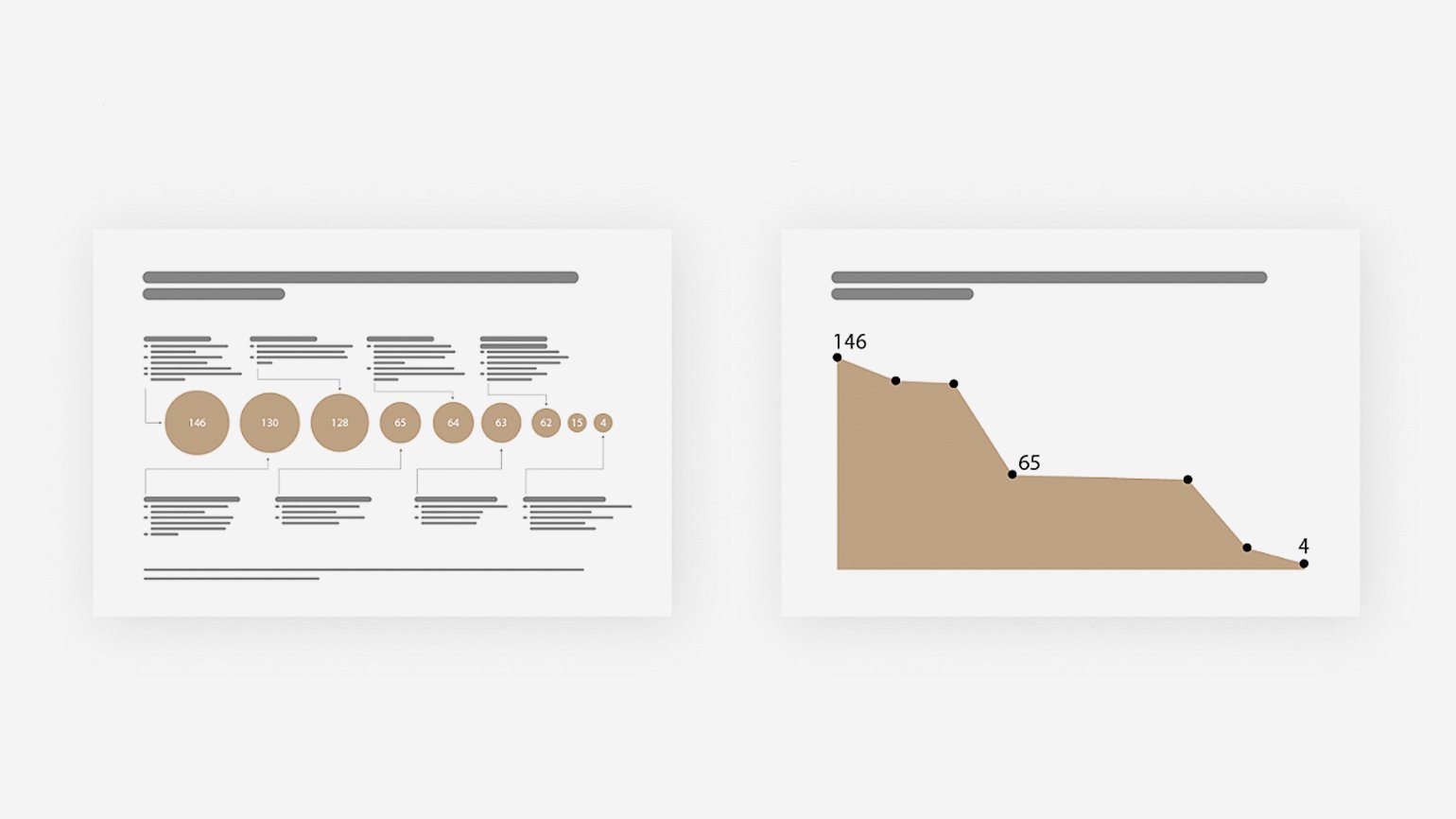
Изображение: студия VisualMethod
Количество слайдов в презентации для выступления зависит от его продолжительности. В среднем аудитория воспринимает данные с одного слайда на две-три минуты выступления спикера. В вашем случае может быть по-другому. Но учтите: если спикер переключает слайды слишком часто, это отвлекает всех. Аудитория сосредотачивается не на выступлении, а на слайдах, чтобы успеть всё изучить.
«Мы проанализировали известные форматы презентаций — от питчей перед инвесторами до выступлений на экономических форумах. Пришли к выводу, что самая популярная временная граница выступления — 20 минут, а общее количество слайдов не превышает десяти. Чем выше статус спикера, тем меньше слайдов, потому что основное внимание приковано к говорящему. Я рекомендую подготовить текст выступления из расчёта 120–150 слов в минуту, а уже на основе этого делать слайды, которые проиллюстрируют вашу историю».
Виктория Рындина,
сооснователь студии VisualMethod, MBA по коммуникациям
План презентации нужен, чтобы представлять, какие слайды делать и в какой последовательности их показывать. Он должен быть понятным и интересным. Расскажем, как этого добиться, и приведём пример готовой структуры.
Чтобы презентация была понятной, начните работу над планом с цели. Поймите, чего вы хотите добиться от целевой аудитории. Потом ответьте на вопросы: почему ЦА должна это сделать, какую выгоду она получит, почему она должна выбрать именно ваш продукт или проект, какие опасения у неё могут возникнуть и как можно их снять.
Ответы на эти вопросы запишите в документе. Подберите факты, которые будете использовать, — кейсы, статистику, модели, инструменты. Распределите всё на логические блоки. В итоге у вас должен получиться сценарий: заголовки, связанные в одну историю, и факты под каждый из них.
Чтобы презентация была интересна целевой аудитории, важно вызвать у слушателей эмоции. Люди принимают решение на основе фактов, но пропускают их через призму ощущений. Эмоции рождаются, когда аудитория видит развитие сюжета, интересные факты или переходы. Поэтому при создании структуры презентации можно использовать адаптированную модель «трёхактной классики».
Модель состоит из трёх элементов:
- Завязка. Интересный факт, нестандартная ситуация, вызов или проблема. Вы погружаете аудиторию в ситуацию. Эту часть презентации можно сравнить с «побуждающим событием» в кино или постановке.
- Перипетия. Это резкий поворот — рассказ об угрозе или интересной возможности. Его обычно помещают в середину презентации.
- Развязка. Финал, или окончание истории. Для презентации это выводы и рекомендации: что нужно делать, чтобы всё закончилось в пользу аудитории.
Лучше всего люди запоминают начало, конец и то, что выбивается из общей логики или вызывает сильные эмоции. Поэтому использование в середине резкого поворота позволяет удерживать внимание на протяжении всего выступления.
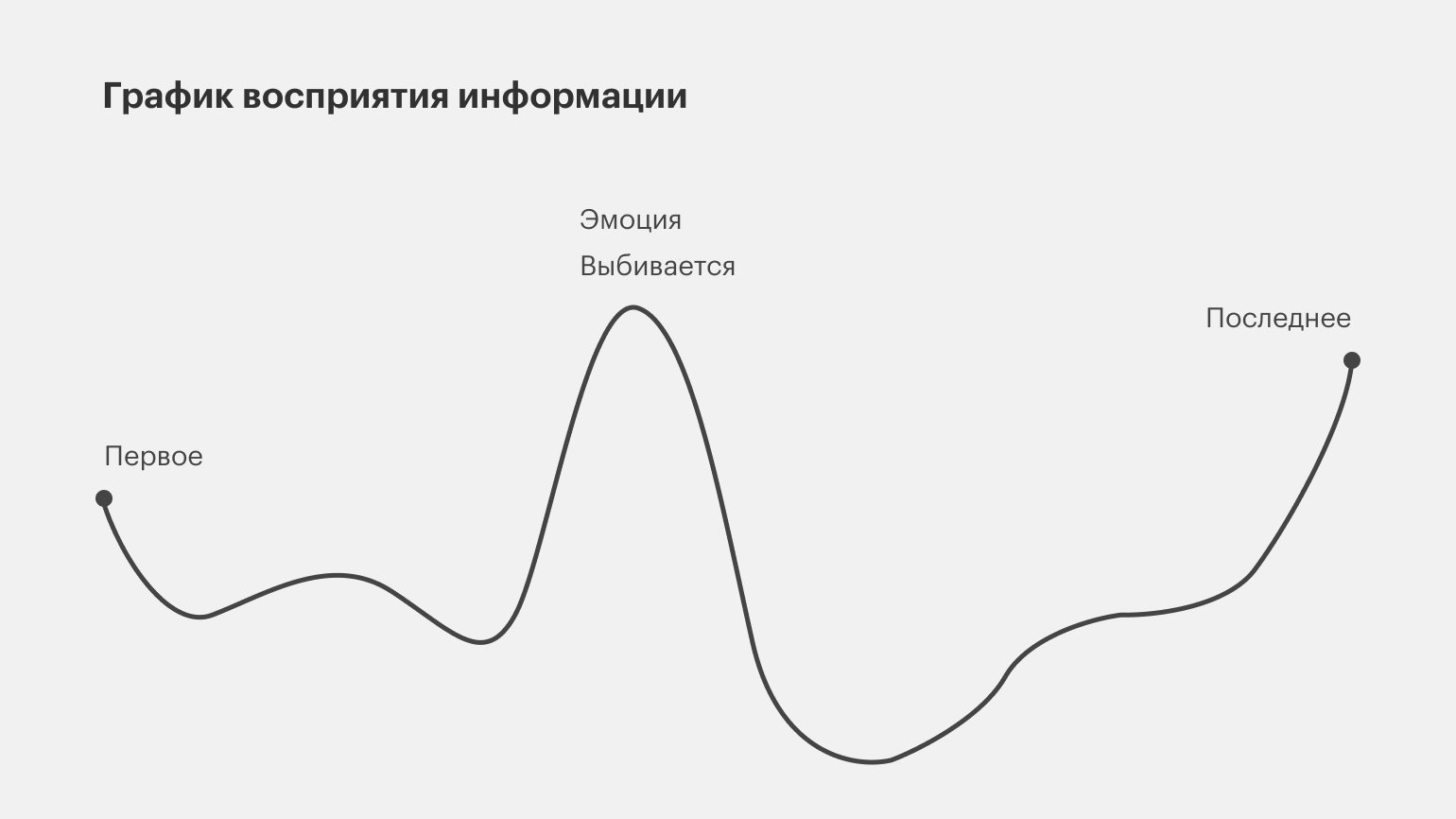
Структура презентации будет зависеть от цели и особенностей целевой аудитории. Задачи могут быть разными — обучить, продать, привлечь инвестиции, развлечь. Мы приведём пример универсальной структуры для продаж. Она состоит из семи модулей.
Заявочный слайд. Первый слайд, который знакомит аудиторию с презентацией или выступлением. Он должен заинтересовать зрителя, поэтому на него обычно выносят самое важное: проблему целевой аудитории, уникальное предложение или преимущества компании.
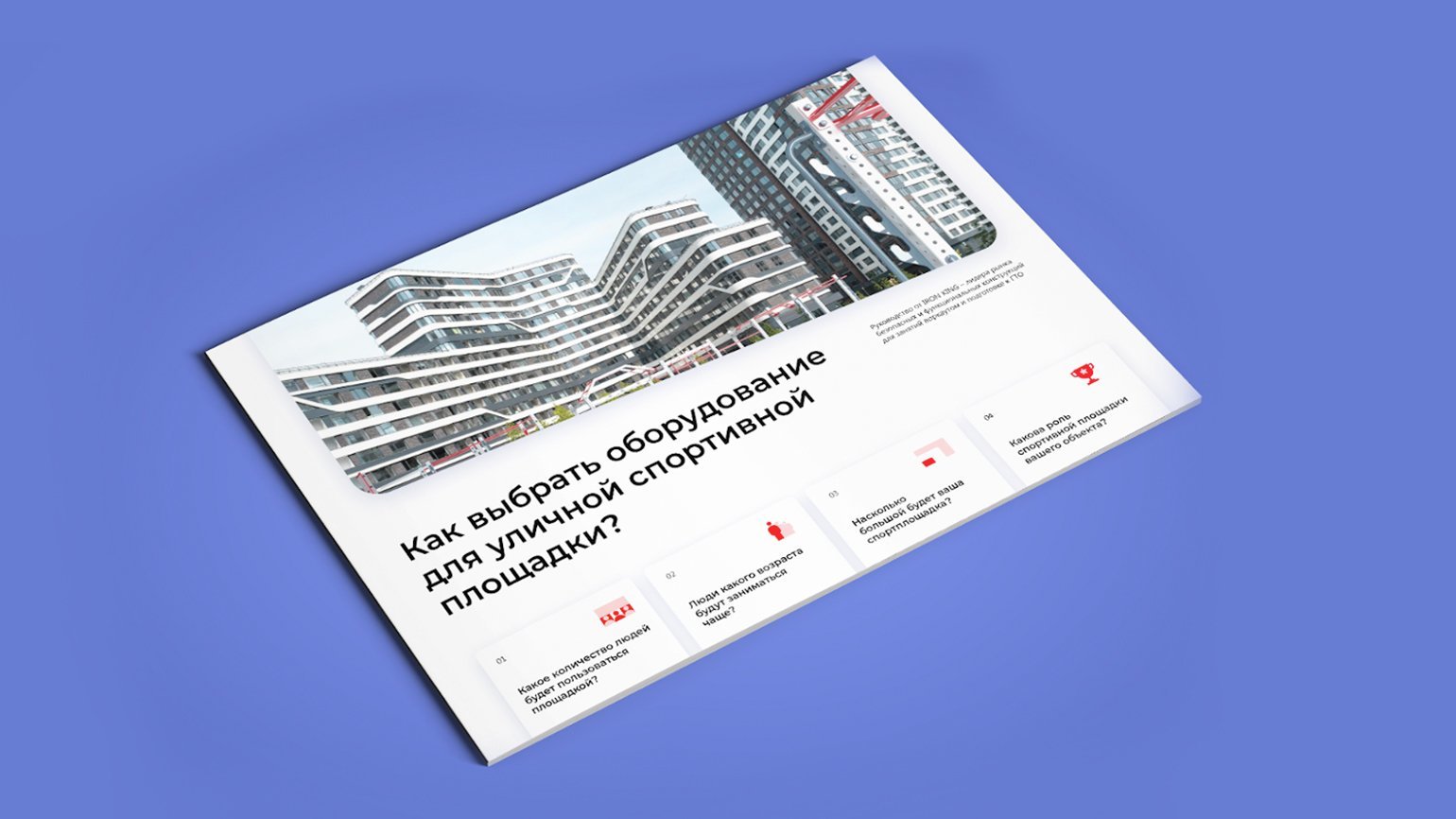
Изображение: студия VisualMethod
Содержание. Другое название модуля — план взаимодействия. Это краткое содержание презентации. Оно нужно, чтобы показать общую логику выступления. Вместо простого списка на слайде с содержанием лучше использовать подходящие по смыслу иконки, а сам план разбить на логические блоки.
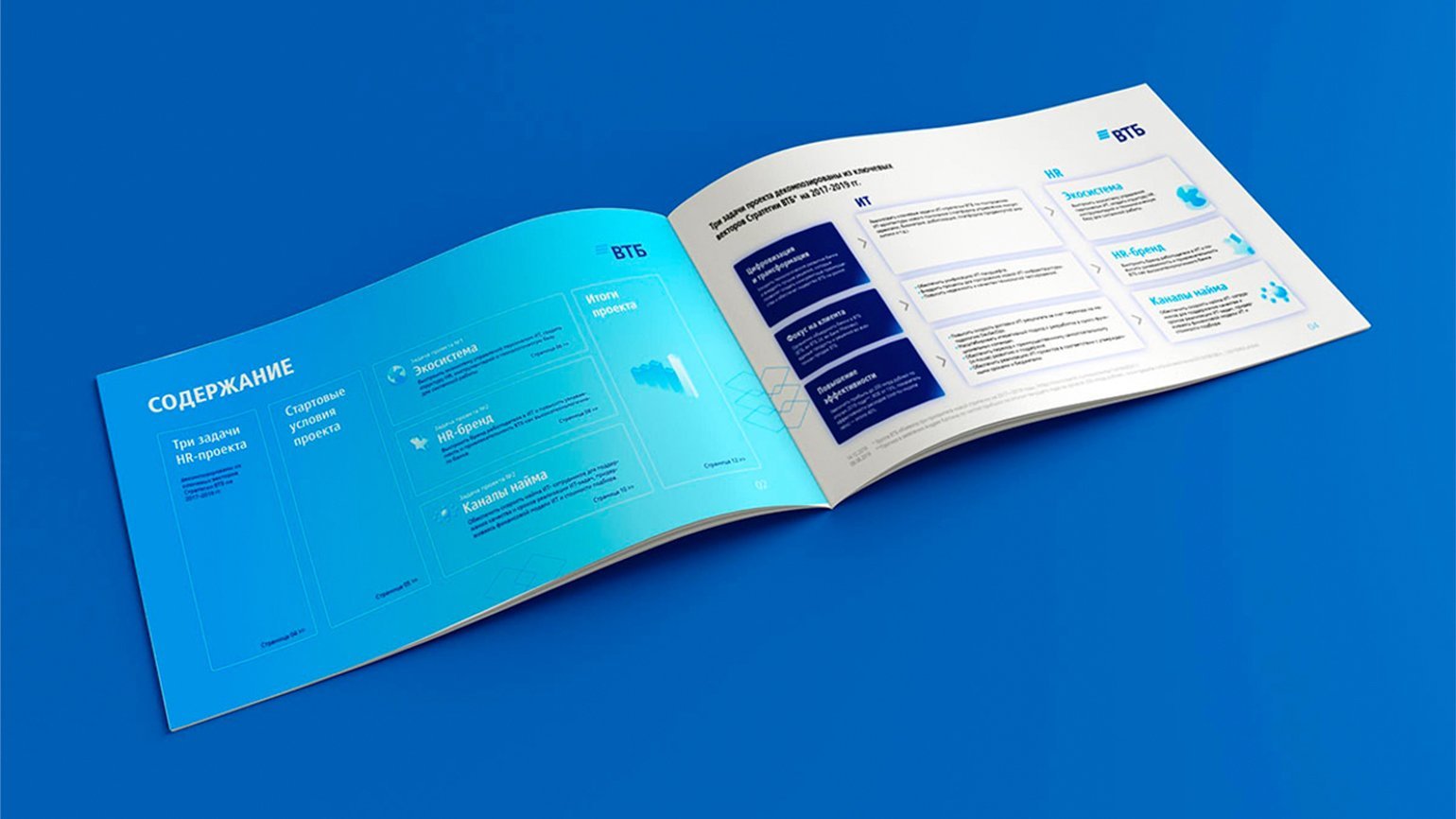
Изображение: студия VisualMethod
Проблема. Это описание потребностей целевой аудитории и главной проблемы, которую поможет решить ваш продукт.
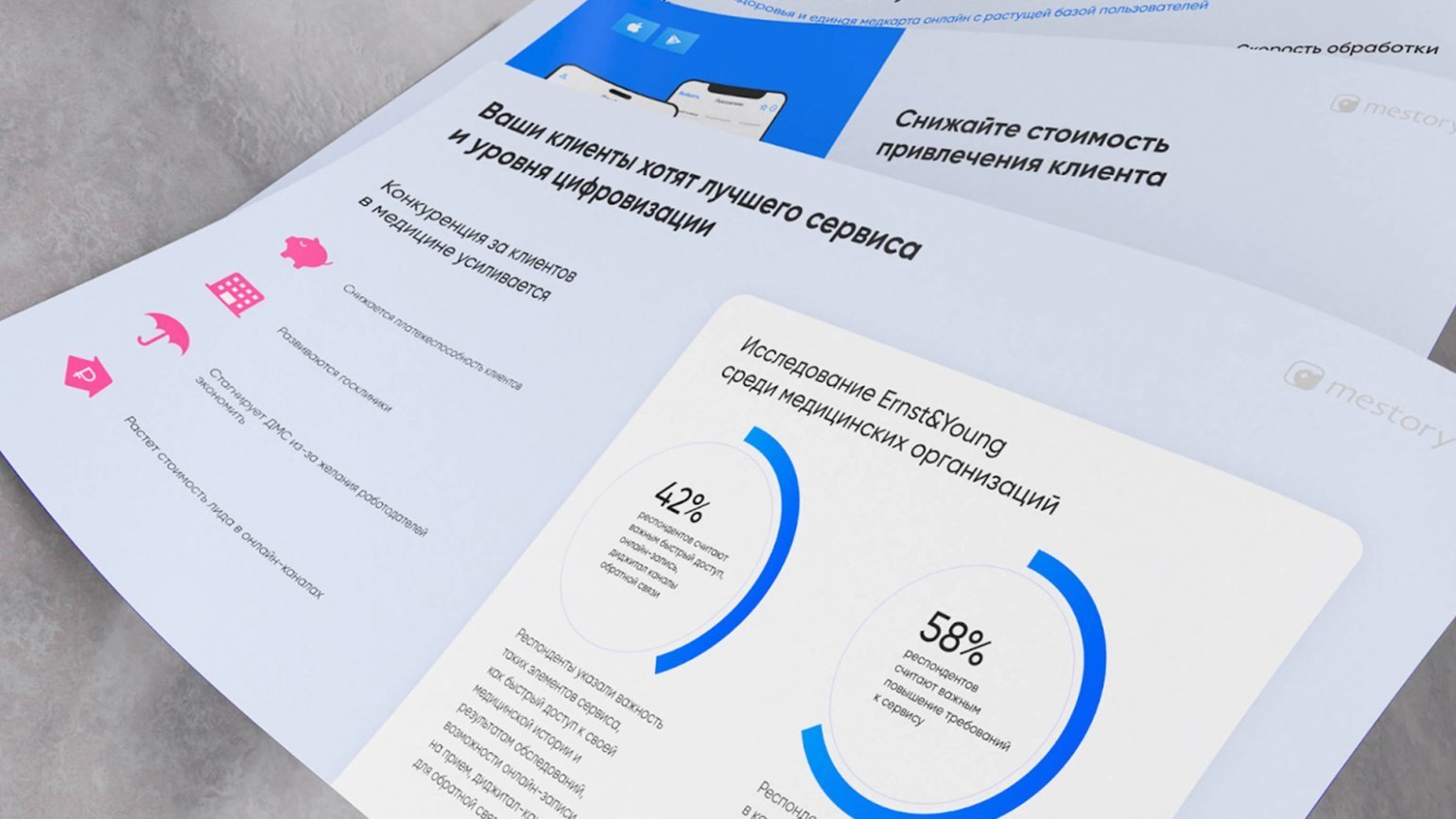
Изображение: студия VisualMethod
Аналитика. Это подтверждение того, что проблема актуальна, и демонстрация последствий: что будет, если её не решать.
Также в модуле могут быть перечислены существующие решения. Тогда рассказывают, как проблему решают разные структуры, страны, конкуренты. Это необязательно, но эти данные помогут выделить ваше предложение на фоне предложений конкурентов.
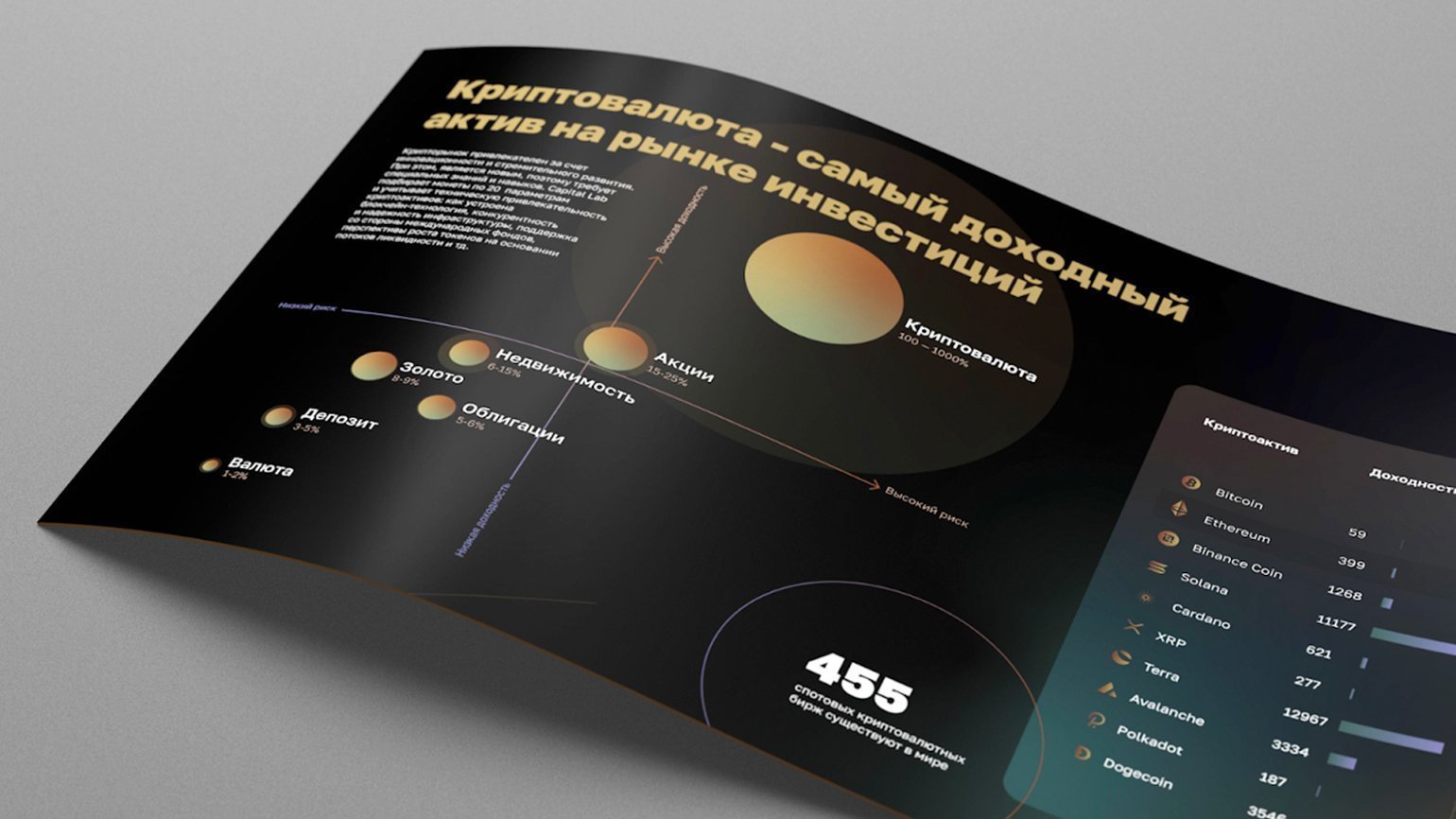
Изображение: студия VisualMethod
Перспектива. Ваше решение проблемы — как вы закроете потребности целевой аудитории и что она получит.
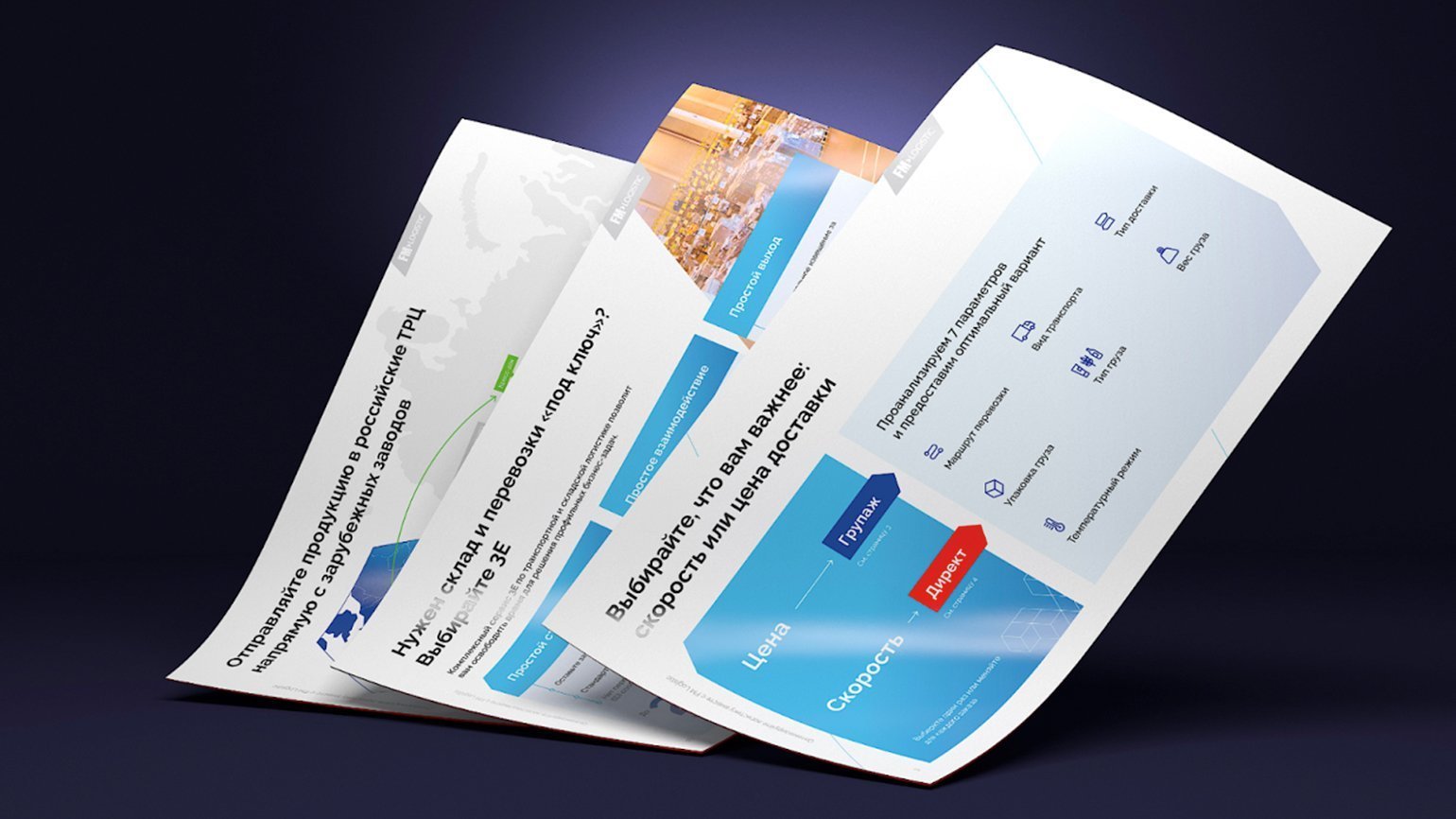
Изображение: студия VisualMethod
Подтверждение. В этом модуле подтверждают, что продукту можно доверять. Например, говорят о преимуществах компании, дают гарантии или показывают кейсы — как продукт уже решил проблемы других клиентов.

Изображение: студия VisualMethod
Тайминг и призыв к действию. В последнем модуле рассказывают, что нужно сделать, чтобы получить продукт. Обычно используют призывы к действию, которые можно выполнить сразу: сохранить задачу в календарь, записаться на вебинар, заказать демонстрацию, получить скидку, написать консультанту и так далее.
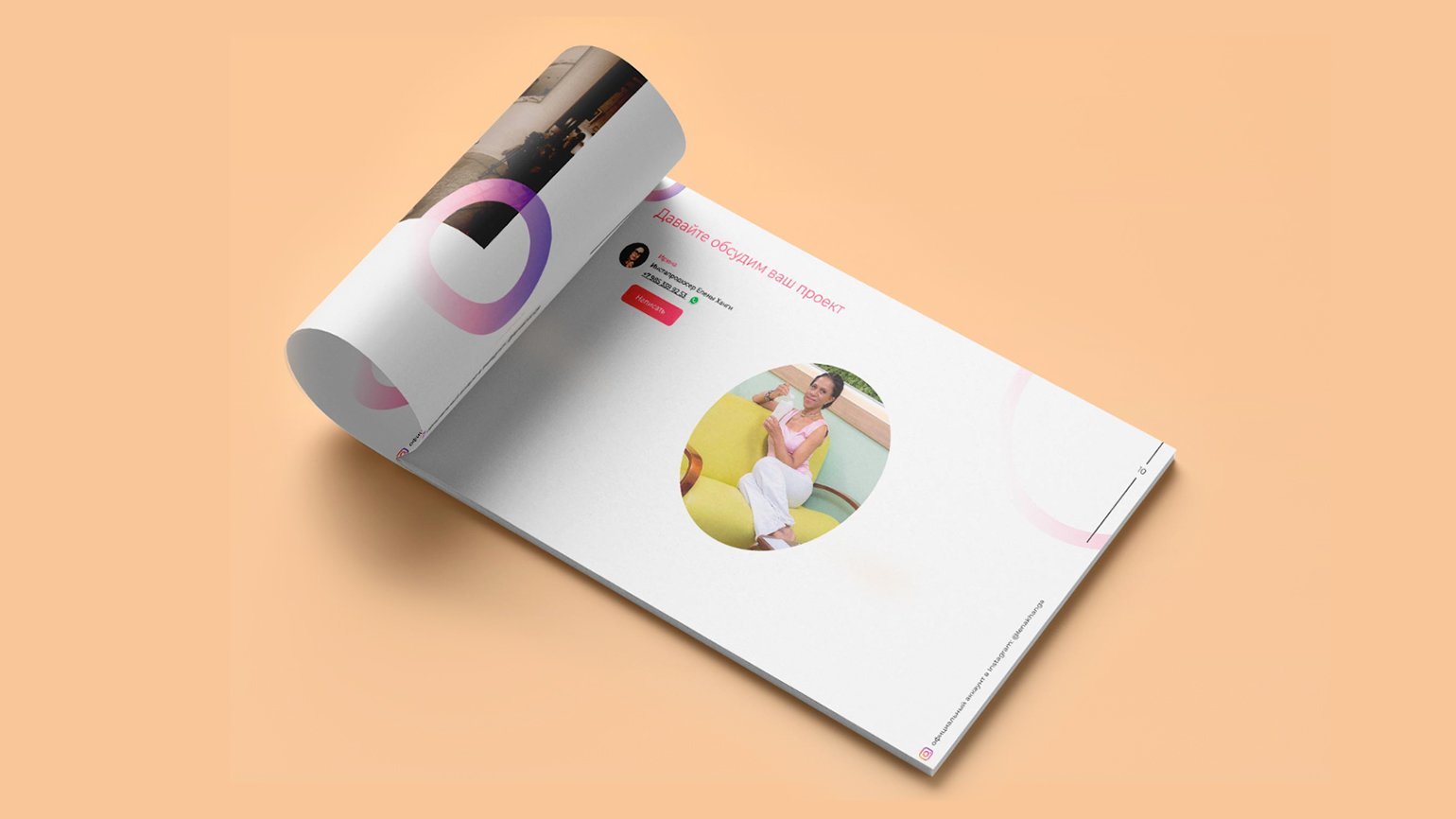
Изображение: студия VisualMethod
В презентации важно донести информацию до целевой аудитории как можно быстрее. Сделать это можно, если визуализировать данные, использовать крупные объекты и соблюдать базовые правила дизайна.
Визуализация упрощает восприятие. Вместо того чтобы читать или слушать текст, человеку достаточно посмотреть на объект один раз.
Эффективно будет показать фото с тем, о чём вы говорите. Если фото нет — сделать рисунок. Если это невозможно — начертить схему. Дальше по пирамиде восприятия идут буллиты, таблицы, графики, выделения объектов маркером или подчёркиванием. Чем крупнее объект, тем быстрее мозг получит сигнал.
«Визуальная история работает лучше самого классного рассказа. Особенно если нужно передать информацию ещё кому-то. Если ваша аудитория послушала презентацию и потом цитирует её руководителю, то исходная идея может быть сильно искажена. Поэтому мы визуализируем наши идеи. Партнёрам намного понятнее, чего от них хотят, когда они видят, как это будет реализовано».
Иван Живица,
PR-директор Wargaming
Крупные объекты тоже упрощают восприятие. Чтобы понять смысл одного объекта, человеку понадобится 0,25 секунды. Для сравнения — чтобы понять фразу из трёх слов, нужно уже две секунды.
Чтобы не нагружать аудиторию, лучше использовать правило: один слайд → одна мысль → один крупный объект. Оно работает, даже если на слайде много данных. Например, если вам приходится показывать сложные таблицы и графики. Можно выделить главную цифру или факт либо вынести их в заголовок.

Изображение: студия VisualMethod
Базовые правила дизайна помогают подавать информацию так, чтобы аудиторию ничего не отвлекало от чтения. Вот они:
Не больше трёх стилей оформления. Это относится в том числе к шрифтам и цветам текста. Не стоит сочетать на одном слайде выделение цветом, курсивом, полужирным и другими инструментами форматирования. Это создаёт визуальный шум.
Не больше двух читаемых шрифтов. Можно использовать один шрифт для заголовка, другой — для основного текста. Важно, чтобы оба шрифта были читаемыми. Прописной или шрифт с засечками подойдут для стилизованной презентации, но тогда текста должно быть минимум.
Текст без капса. Слова, набранные прописными буквами, воспринимаются как крик. Избегайте этого даже в заголовках.
Единое оформление всех слайдов. Лучше оформлять презентацию в фирменном стиле компании — использовать её логотип, цвета, шрифт, персонажей. Благодаря единому стилю аудитория будет воспринимать каждый слайд как продолжение предыдущего, а не отвлекаться на новый дизайн.
Контрастные цвета. Контрастные цвета противостоят друг другу на цветовом круге. Таковы, например, белый и чёрный. Если использовать цвета низкой контрастности — например, разместить красный шрифт на голубом фоне, — аудитории придётся вчитываться. Подобрать удачные сочетания можно в сервисах вроде Color Scheme.
Иерархия элементов. Важно создавать иерархию элементов исходя из их значимости — чтобы аудитория сначала смотрела на самое важное. Например, можно сделать крупный заголовок и центральное фото, а два-три буллита разместить справа на ⅓ слайда.
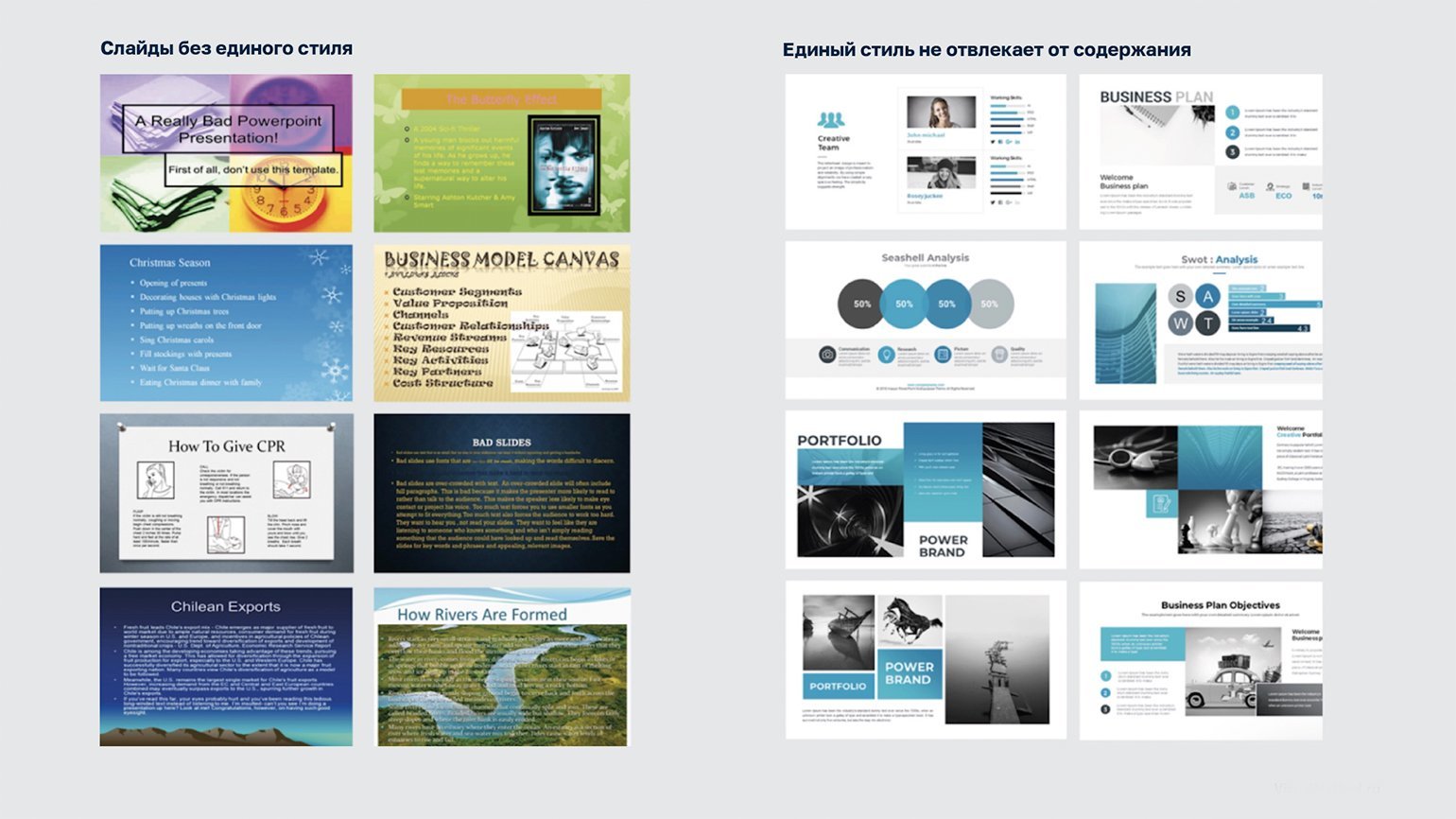
Изображение: студия VisualMethod
Текст должен вовлекать целевую аудиторию и быстро доносить до неё суть.
Сделать вовлекающий текст можно, если выбрать правильный tone of voice. В этом поможет портрет целевой аудитории. Оцените, как люди привыкли воспринимать информацию, и подберите интонацию, настроение, дистанцию, эмоциональность.
Например, если целевая аудитория привыкла к жаргонизмам, можно использовать их. Если общается исключительно на «вы», применяйте это обращение в тексте.
Сделать текст понятным поможет информационный стиль. Он предполагает общение на основе фактов и пользы для аудитории. Вот как сделать текст в информационном стиле:
«Подсушить». Убрать всё лишнее — вводные предложения, слова-паразиты, смысловые повторы, канцеляризмы вроде «в лучших традициях». Отказаться от информации, которая не раскрывает тему выступления, — например, от рассказа об истории компании, если он не помогает аудитории принять решение.
Конкретизировать. Исключить метафоры, эпитеты и качественные прилагательные вроде «лучший». Используйте точные данные, предоставьте факты: например, что продукт занимает первое место по объёмам продаж или получил престижную премию.
Объяснить. Рассказать всё простыми словами и сделать однозначные выводы. Непонятные аббревиатуры и термины расшифровать или заменить, если вы предполагаете, что целевая аудитория не поймёт их.
Проверить текст на соответствие информационному стилю можно в сервисе «Главред». Он находит словесный мусор и помогает сделать текст проще.
«Ещё один совет. Используйте на слайдах одни и те же термины, описывая что-то. В русском языке богатые синонимические ряды, но применять их не стоит. Если для описания софта по ходу презентации вы используете разные слова: „ресурс“, „платформа“, „информационная система“, „сервис“, то аудитория теряется в понятиях, внимание рассредоточивается».
Евгений Рындин,
арт-директор студии VisualMethod
Следуйте закону Миллера. Используйте его для заголовков и другой важной информации. Закон Миллера утверждает, что человек может сфокусироваться на семи словах. Современные эксперименты установили, что фокус держится уже на пяти словах. То есть длинные заголовки и описания фактов люди будут воспринимать с чуть большим трудом.
Используйте «правило трёх». Человеческий мозг устроен так, что нам легче воспринимать информацию, разбитую по группам. Лучше всего мы запоминаем аргументы доклада, главных героев рассказа, выводы из книги. Это можно использовать при подготовке к презентации.
«Этот принцип хорошо использовать, даже когда аргументов больше. Всегда можно найти что-то общее в них и сгруппировать. Допустим, вы рассказываете о проблемах проекта. Отметьте три основных пункта: нормативные ограничения, дефицит ресурсов, дефицит бюджета. Далее, раскрывая подробности, вы будете уверены, что аудитория сосредоточена на самом важном.
Что делать, если ключевое сообщение одно? Повторите его трижды. Объявите в начале, раскройте его смысл в середине и закрепите в конце».
Алиса Корженевская,
руководила проектами в «ВТБ»
Нумеруйте страницы. Эта маленькая деталь покажет, что вы ответственно подошли к делу, и поможет управлять вниманием аудитории. Если человек не знает, сколько слайдов в вашем докладе, он может промотать презентацию до конца и увидеть их в неправильной последовательности.
Если выступление очное, слушатель может отвлечься от вашего выступления. А когда вновь сосредоточится на нём, не поймёт, сколько уже пропустил. Непредсказуемость и отсутствие контроля заставит его нервничать и воспринимать информацию в напряжении.

Источник: студия VisualMethod
Репетируйте выступление. Запишите всё, что планируете сказать, и прочитайте это вслух. Ещё лучше — выступите перед кем-то, чтобы избавиться от проблем, которые могут отталкивать слушателей. Недостатком для выступления будет слишком быстрый или монотонный темп речи, опущенные в блокнот глаза, чтение со слайдов, паузы и лишние фразы.
Проверяйте технические нюансы. Спрашивайте, нужно ли вам транслировать презентацию с вашего устройства. Если да, то какой тип подключения — HDMI или VGA. Не уточните это и выберете неверный — не сможете подключиться к экрану.
Оценивайте разрешение экрана. Если готовить презентацию для одного разрешения, а показывать её в другом, шрифты и объекты могут сместиться. Чтобы избежать этого, сохраняйте презентации в формате PDF — даже если правите в последний момент.
«На заре карьеры я летела во Владивосток с презентацией, которой невероятно гордилась. Но разрешение экрана в зале для выступлений оказалось не тем, на которое я рассчитывала. Слайды выглядели совсем не так: шрифты поехали, картинки сжались — жалкое зрелище. Пришлось спешно редактировать на чужом ноутбуке. Я расстроилась, и это сказалось на всём докладе. Поэтому учитывайте все технические нюансы и опробуйте аппаратуру заранее, если это возможно».
Алиса Корженевская,
руководила проектами в «ВТБ»
Призывайте к действию. Слайд «Спасибо за внимание» подчёркивает, что вы завершаете общение с людьми. Лучше вместо этого призывать к действию — предложить подписаться на вас в соцсетях, задать вам вопрос по email или получить специальное предложение. Так вы продолжаете коммуникацию с аудиторией.
После демонстрации презентации важно оценить, была ли она успешной. Есть шесть способов сделать это:
- По достижению цели. Оцените, получили ли вы нужное — скачивания лид-магнита, инвестиции в проект, премию за отчёт и так далее.
- По переходам. В презентации для чтения можно оставить ссылку с UTM-меткой, в презентации для выступления — QR-код. Посмотрите, сколько переходов вы получили и что посетители делали на посадочной странице.
- По реакции аудитории. Сделайте голосование в зале или онлайн. Лучше делать его простым: например, предложите выбрать один из пяти эмоджи. Просить заполнять большую анкету не стоит — люди вряд ли захотят тратить на это время.
- По обратной связи. Можно провести опрос: сделать онлайн-форму или попросить организаторов отправить анкету участникам мероприятия. Этот способ подходит, если аудитория заинтересована в вашем выступлении.
- По упоминаниям. Можно посчитать, сколько упоминаний в СМИ и соцсетях вы получили после презентации. Для этого есть специальные сервисы: «Медиалогия», «СКАН-Интерфакс», Brand Analytics.
- По тиражированию. Если вы разместили презентацию в открытом доступе, оцените количество скачиваний.
Выбирать способ нужно исходя из целей. Например, обучающую презентацию чаще оценивают по реакции и обратной связи, продающую — по достижению цели или переходам. Можно использовать одновременно несколько способов оценки — главное, чтобы они соответствовали цели презентации.
Перед тем как сделать презентацию, нужно изучить целевую аудиторию. Это люди, от которых зависит достижение целей. Можно провести глубинное интервью или посмотреть информацию о них в открытых источниках — соцсетях и публикациях в СМИ.
Есть два типа презентации: для чтения и для выступления. Презентация для чтения должна быть такой, чтобы донести до аудитории всю информацию. Но её вес не должен превышать 10 МБ, иначе письмо с ней может попасть в спам. В презентации для выступления лучше использовать не больше 10 слайдов на 20 минут выступления.
Создание презентации лучше начинать с плана. Чтобы сделать его понятным, нужно идти от цели — решить, чего вы хотите добиться, и сделать тезисы, которые объясняют, зачем ваше предложение аудитории. Чтобы презентация была интересной, нужно вызвать эмоции — включив в план какой-то интересный или неожиданный факт.
В оформлении слайдов нужно визуализировать данные и использовать крупные объекты — так аудитории будет легче воспринимать информацию. Есть базовые правила дизайна: не больше двух шрифтов на слайд, контрастные цвета, единый стиль оформления. Также важно соблюдать иерархию, не использовать капс и больше трёх стилей оформления объектов на одном слайде.
Текст для презентации должен быть вовлекающим и понятным. Чтобы сделать его вовлекающим, нужно подстроить стиль под привычный для вашей ЦА. Понятный текст можно написать, если следовать правилам информационного стиля: убирать из текста лишнее, использовать факты вместо оценок и расшифровывать непонятное.
Есть дополнительные советы, которые помогут достичь цели презентации. Используйте закон Миллера и «правило трёх», чтобы быстрее доносить информацию. Нумеруйте страницы, репетируйте выступление и проверяйте аппаратуру заранее. Оставляйте призыв к действию на последнем слайде, чтобы не заканчивать коммуникацию с аудиторией.
Оценить эффективность презентации можно разными способами — по достижению цели, переходам, реакциям, результатам опроса, упоминаниям и тиражированию. Подбирать способ нужно, исходя из целей презентации.
- Нэнси Дуарте, «Slide:ology» — о композиции слайдов.
- Максим Ильяхов, Людмила Сарычева, «Пиши, сокращай» — о работе с текстом.
- Александр Митта, «Кино между адом и раем» — о драматургии повествования и сторителлинге.
- Барбара Минто, «Принцип пирамиды Минто. Золотые правила мышления, делового письма и устных выступлений» — о логике подачи фактов и иерархии смыслов.
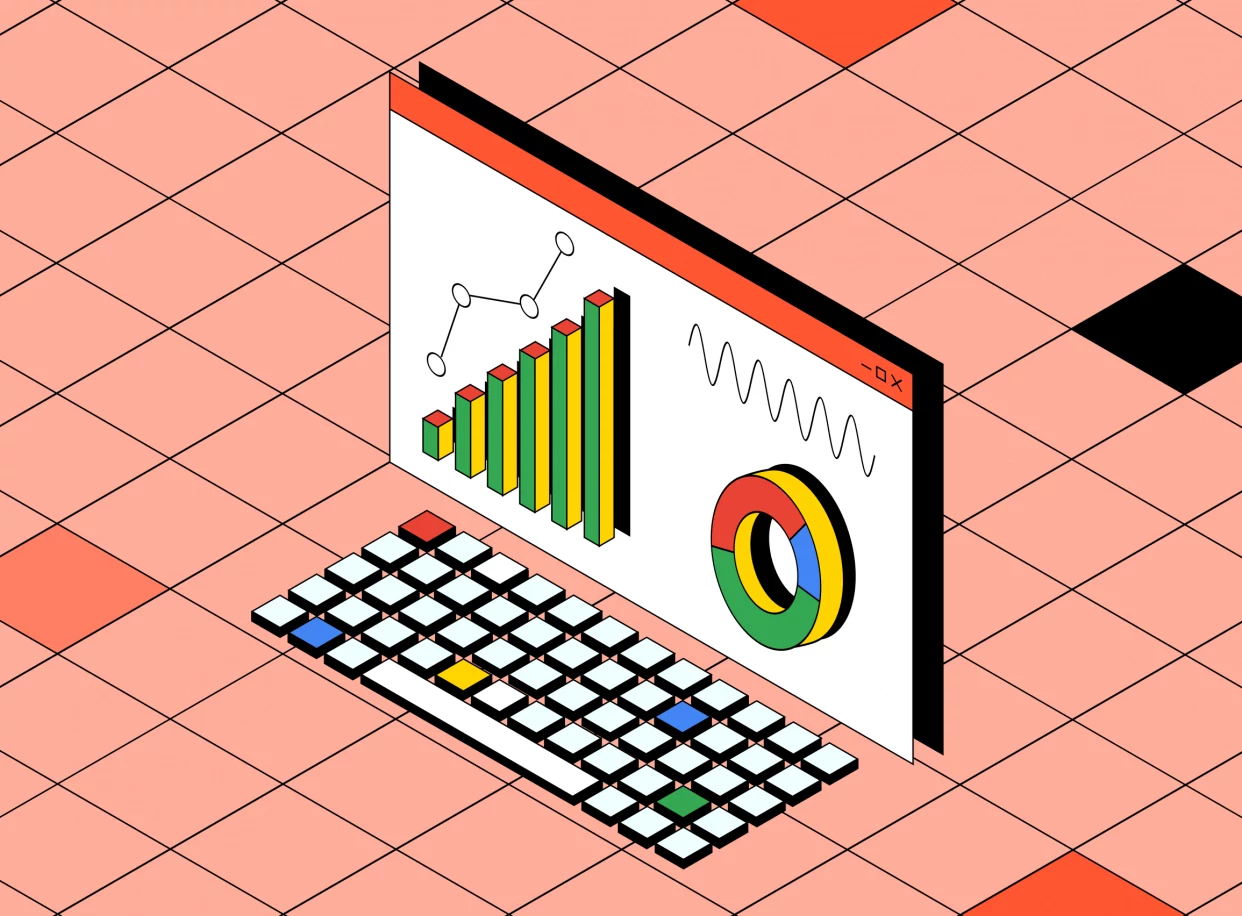
Научитесь: PowerPoint + Google Презентации
Узнать больше
Презентацией называется информационный документ, созданный на компьютере, планшете или телефоне (хотя это могут быть и визуальные материалы на бумажном носителе, но в наш век это редкость).

Он состоит из определенного количества фрагментов – слайдов, которые последовательно воспроизводятся на экране во время выступления докладчика. Но есть и такие презентации, которые предназначены для рассылки и просматривания в онлайн-режиме.
Ниже в статье мы разберем инструкцию, как шаг за шагом создать презентацию в powerpoint, на что обращать внимание и не допускать ошибок.
Презентации применяются в самых разных сферах деятельности: на обучении, в качестве выступлений и совещаний, но чаще всего для рекламы услуг или товаров.
Что такое презентация
В переводе с английского презентация — «presentation», означает просто представление. Оно происходит от другого слова: «present», что в свою очередь означает «подарок», «представлять».
По сути презентация – это представление чего-либо. И она может быть как словесной, так и наглядной. Презентации могут содержать диаграммы, таблицы, слайды, графики, картинки, фото, инфографику, тексты. Также туда добавляют музыку, звук, видеоролики, анимацию. Все это используется для лучшего восприятия информации, поэтому именно такой формат стал наиболее популярным на многих форумах, семинарах, конференциях и др.
Вот несколько определений презентации:
- Документ или комплект документов, предназначенный для представления чего-либо (организации, проекта, продукта, бизнеса и т. п.).
- Одна из информационных технологий, которые используются для предоставления информации потребителям, обращенная к конкретным людям и направленная на вызов желаемых поведенческих реакций.
- Публичная акция представления какой-либо новой работы (кинофильма, книги, новой марки машины, идеи бизнеса и т.п.).

История презентации началась давно. Наскальные рисунки были первыми презентациями – ведь через них древние люди общались с себе подобными и передавали опыт. Средневековые витражи тоже по своей концепции были похожи на презентации: с помощью картинок людям рассказывали библейские сюжеты. Потом в истории появились школьные доски в XIX веке и предназначались для надписей мелом. В XX веке наряду с ними стали использоваться маркерные доски. Главный минус этого способа – нужно писать на доске в режиме реального времени. Это неизбежно прерывает речь, а также не позволяет создавать аккуратные схемы и текст тезисов.
Дизайн презентаций в эпоху работы с диапроекторами. Изображения для них создавались традиционными типографскими методами или с помощью мини-ЭВМ. Затем полученный результат фотографировали, чтобы загрузить в диапроектор уменьшенную копию на прозрачной пленке.
Как выглядели слайды. Оформление слайдов было во многом похоже на то, что мы знаем сейчас: широко применялись иллюстрации и подписи, тексты, которые открывали новые возможности в донесении информации пользователям. Слайд почти не изменился.
Зачем делать презентации
Цель создания презентации — донести полноценную информацию об объекте презентации в удобной форме. Презентация является одним из маркетинговых и PR инструментов бизнеса. Красивая презентация — это мощный инструмент с долгосрочным эффектом, который может действовать года на пользователей. Ее можно отправить по почте или показать на конференции. Хорошая презентация поможет:

- Продавать. Это удобный способ познакомиться с компанией и товаром, услугой, бизнесом, когда ничто не отвлекает, а потом купить.
- Обучать. Обучающие презентации полезны преподавателям в ВУЗах, школах и старшим сотрудникам для работы, как инструмент, чтобы обучать новичков в компании.
- Выступать публично. Презентация помогает спикеру и менеджеру на переговорах удерживать внимание и объяснять сложное, моменты работы.
- Продвигать сайт и бренд. Ее можно разместить на сайт или отправлять клиентам, поисковые системы индексируют ее и приводят трафик на сайт. Брендинг очень важен для маркетинга компании.
- Информировать, Удобный способ сообщить об акциях, новых товарах.
- Убедить. Расскажите о преимуществах покупки, гарантиях.
- Побудить к позитивному действию. Этот слайд подталкивает слушателей к конкретному действию.
Хорошая презентация — это внятное изложение и хорошая подача прежде всего. Это одинаково работает в публичных выступлениях и презентациях на сайтах.
Виды презентаций
В зависимости от назначения создания работы, визуала и способа распространения, презентация разделяется на несколько видов.

По целям и задачам презентация может быть:
- Информационная.
- Продающая.
- Убеждающая.
- Вдохновляющая.
- Обучающая: научная или диплома.
По содержанию проводимой информации:
- Презентация организации, франшизы.
- Коммерческое предложение.
- Медиакит.
- Корпоративная презентация: Брендбук, для инвесторов, для сотрудников (Onboarding), отчеты.
- Ивент-презентация.
- Презентация определенного продукта или услуги, нового проекта.
- Презентация общественной организации (фирмы, акционерного общества, корпорации и т.п.):
- Объема и содержания выполненных работ (отчет), результатов.
- Портфолио или каталог продукции.
- Маркетинг кит.
- Презентация плана будущих работ.
- Инвестиционные презентации: стартап питч дек или инвестиционного проекта.
В зависимости от способа подачи, презентация может быть в формате:
- Последовательных слайдов: слайды идут один за другим и переключаются либо при помощи пользователя, либо автоматически через фиксированное время.
- Видео: готовую презентацию можно сохранить в формате видеофайла и выложить на YouTube в качестве ролика. Часто этот вариант требует голосового сопровождения.
- Flash или интерактивные: такой вид презентации наиболее интересен, если сравнивать с привычным перелистыванием между слайдами. Он позволяет добавлять на слайд в материал интерактивные элементы (игры, активное меню и т.д.).
- PDF: в таком формате удобно сохранять статические презентации и распечатывать их, чтобы использовать в качестве раздаточного материала.
- Настольные. Представляют распечатку на стандартных бумажных листа, которые раздаются участникам.
По способу выступления:
- Выступление.
- Автоматическое изложение материала.
- Презентация, управляемая зрителем.
По типу носителя бывают бумажные и электронные презентации. По способу передачи информации компьютерная презентация может быть:
- Статичная: на слайдах присутствуют текст и соответствующая ему картинка, поделиться информацией можно устно.
- Анимированная: к тексту и картинке добавляется динамика. Это могут быть переходы и различные эффекты появления материала на слайде.
- Мультимедийная: помимо всего вышеописанного (текста и картинки, анимации) в презентации используются аудиофайлы, видеоматериалы и интерактивные элементы, например, активные кнопки.
Как сделать эффективную презентацию
Чтобы презентация имела тот результат, на который изначально ориентируетесь, важно учитывать основные принципы. Их всего пять:

- Интерактивность. После просмотра презентации человек должен захотеть совершить действие, к которому призывал его презентующий.
- Увлекательность. Задача – завладеть вниманием и удерживать его до завершения выступления.
- Содержательность. Важно показать суть, значимость для тех, кому она адресована.
- Сбалансированность. Необходимо соблюдать равновесие всех элементов презентации.
- Запоминаемость. Здесь важно оставить так называемое послевкусие у слушателей, чтобы они по завершении просмотра презентации еще некоторое время размышляли о предмете, о котором говорилось.
Оценить эффективность презентации можно по 6 пунктам. Вот основные способы оценки ее эффективности:
- Оцениваем эффективность презентации по цели. Перед запуском презентации важно продумать цель, что вы хотите от нее получить.
- Делаем UTM-метки в презентации. Для перехода на сайт добавьте в презентацию ссылку или QR-код. В этом поможет сервис для создания UTM-меток. С его помощью также сможете отследить, сколько людей пришло к вам на страничку. Посчитайте или уточните заранее, сколько участников присутствует на мероприятии. Так вы сможете определить конверсию, зная количество совершенных переходов по ссылке.
- Замеряем знания аудитории во время выступления. Это можно сделать с помощью голосования. После того, как вы рассказали информацию о своих продуктах, нужно проверить, правильно ли поняли все характеристики.
- Собираем обратную связь. Есть три варианта, как это сделать:
- Самый удобный. Обычно организаторы мероприятий рассылают всем участникам анкеты обратной связи, где просят отметить наиболее понравившихся спикеров и указать моменты, на которые в следующий раз стоит обратить внимание и скорректировать.
- Наиболее быстрый. Маркетинговый прием: в конце презентации разместите ссылку на опрос и пообещайте небольшой бонус всем, кто его пройдет.
- Доступный. Живое общение с участниками презентации во время перерывов.
- Анализируем активность в СМИ и соцсетях, на сайте. Сбор статистики в любых социальных сетях: сколько подписчиков прибыло после презентации, какова их активность, сколько это составило от общего количества подписок.
- Узнаем, сколько раз скачали презентацию. Если ваша презентация полноценной информации и простоя в оформлении, которая будет использоваться как настольная книга или целая библиотека, к которой есть доступ каждый день. Сработает эффект вирусности и она будет работать на повышение узнаваемости бренда.
Не нужно использовать сразу все способы и инструменты, условия оценки эффективности презентации. Остановитесь на тех, которые соответствуют вашим целям.
Основные элементы презентации
Вне зависимости от назначения все подобные презентации включают вступление, основную часть,мысль и заключение. Сделать это надо как можно короче и обычно достаточно нескольких предложений. Создание презентации, работа над дизайном и структурой требуют индивидуальности, поэтому лучше не использовать идеи из шаблонов. Работа из шаблона никого не удивит.

При создании любой презентации нужно учесть такие пункты:
- Выбор темы. Лучше полностью раскрыть узкую тему, чем пытаться объять необъятное, долго искать материал и показывать потом. От одной захватывающей биографии писателя на уроке литературы будет больше толку, чем от втиснутой в 10 минут истории Золотого века. Статья должна нравится вам после редактирования.
- Структура. Самый интересный материал будет испорчен, если докладчик перепрыгивает с одной мысли на другую и путается в словах, историях. Следует разделить выступление на блоки и выделить в них основные мысли. Программа выступления поможет не сбиваться.
- Дизайн. Секрет создания хорошего дизайна — сочетание уместных изображений, фона, шрифтов и цветов. Можно соблюдать практически общие правила:
- все должно строиться по сетке, чтобы все абзацы, графики, иконки, блоки располагались по линиям для упорядочения пространства в дизайне;
- все элементы работы в одном стиле (касается это шрифтов, отступов, графиков, иконок, иллюстраций и т.д.);
- слайд каждой работы должен быть в идеальном случае симметричным, а если этого не добиться, то желательно добавить какого-либо баланса.
Дизайн зависит от темы презентации, места выступления и аудитории, однако базовые принципы всегда едины для любого направления. Например, черно-белые цвета и дизайны уместны для серьезных тем. Визуализация обязательно пригодится при продаже.
Правильная структура презентации
Все выступления ораторов и презентации строятся по единому плану, пункты которого подробно разберем ниже в статье. Структура:

- Вступление. Задача вступления – подогреть аудиторию, заинтересовать ее темой. Для начала нужно наладить контакт, для чего отлично подойдут разнообразные комплименты, шутки.
- Основная часть – цепочка рассуждений с аргументами, которые доказывают ваш изначальный тезис. Например, что товар решает проблему или что научный вывод верен. Он строится из нескольких этапов:
- Тезис – краткая формулировка того, что нужно доказать.
- Доказательство: аргумент 1, аргумент 2 и так далее.
- Выводы по тезису.
- Кульминация. Задача – сделать главное предложение аудитории. Если презентация является продающей, то необходимо подтолкнуть слушателей к покупке, сделке, сотрудничеству. Предложенная услуга должна быть хорошо описана.
- Заключение. Стоит напомнить слушателям всю предшествующую логику повествования, еще раз подтолкнуть ее к действию, подвести итоги. Здесь не нужно пытаться пересказать повторно выступление. Необходимо сделать все максимально кратко, в нескольких предложениях.
- Приложение к презентации по желанию. Сюда можно добавить отступления по теме, примеры, реальные истории, которые не вписывались в общий концепт повествования.
- Контакты, вопросы, призыв к действию и прощание.
Сюда можно добавить в зависимости от формата изложения титульный слайд или обложку, представление спикера, оглавление, взаимодействие с аудиторией, и другие моменты, что не входят в главную структуру, но отлично дополнят обособленные материалы.
Этапы создания презентации
Вы знаете основные элементы презентации, теперь разберем последовательность ее составления.

- Сформулируйте тему и упростите ее. Она не должна быть слишком широкой. Время презентации ограничено, и много аспектов охватить не получится.
- Определите цель. Определите цель презентации на старте. В соответствии с ней готовьте материалы для выступления или видео. Как вы поймете, что презентация прошла успешно? По каким признакам и параметрам? Достижение цели — один из них. Вот несколько распространенных вариантов цели презентации:
- заставить публику совершить желаемое действие;
- объяснить сложную для понимания информацию;
- проинформировать о правилах безопасности;
- продать товар или услугу;
- доказать правильность гипотезы;
- убедить в ценности идеи.
- Изучите аудиторию. Задайте себе вопросы:
- Кто мой слушатель?
- Чем он интересуется?
- Какие вопросы, связанные с темой презентации, его волнуют?
- Что именно он хочет от меня услышать в данный момент?
- Как эта информация поможет ему в жизни?
- Чтобы не делать ложных предположений, можно напрямую обратиться к аудитории. Например, провести опрос в релевантных сообществах в соцсетях или через email рассылку, пообщаться лично с теми, для кого планируете проводить презентацию.
- Составьте структуру презентации. Запишите все идеи, связанные с темой. Выделите ключевые тезисы. Определите последовательность подачи информации — каким путем вы приведете слушателя к поставленной ранее цели.
- Соберите дополнительные данные. Чтобы подкрепить идеи на слайдах, необходимы дополнительные сведения: факты, аргументы, социальные доказательства.
- Для выступления детально пропишите речь. Продумайте варианты сценария: как может меняться последовательность изложения материала в зависимости от вопросов и реакций слушателей.
- Проработайте дизайн слайдов, их наполнение картинками, текстом. Задача слайдов помогать в объяснении сложной информации, акцентировать детали, которые нужно донести до публики. Текст должен легко читаться и находится должен в центре, напишите информацию кратко.
- Сделайте пробное выступление, проверьте презентацию. Обратите внимание на части текста, которые вам сложно прочитать и отредактируйте их.
Чем отличаются онлайн-презентации, важные моменты:
- Спикер зачастую не видит реакции аудитории. Если на офлайн-встрече можно легко оценить вовлеченность публики визуально, то во время видеоконференции или вебинара у ведущего часто нет контакта со зрителями. Многие пользователи отключают камеру и микрофон, чтобы не создавать дополнительный шум. Делайте небольшие перерывы в презентации, чтобы обратиться к участникам и получить от них обратную связь через чат, ответить на вопросы.
- Чтобы создать впечатление визуального контакта со зрителями, научитесь смотреть прямо в камеру, меньше по сторонам.
- Для виртуальных презентаций важно иметь проверенную готовую технику: ноутбук, наушники, микрофон, кольцевую лампу для подсветки лица, если недостаточно освещения. Не забудьте проверить качество подключения к интернету. Решите все технические проблемы заранее, чтобы не отвлекаться и выглядеть профессионально во время презентации.
Как создать презентацию на компьютере: пошаговая инструкция
Перед созданием презентации необходимо подготовить материал для нее. Продумайте тему, музыку, отберите картинки и другой визуальный материал. Определитесь будут ли таблицы, анимация и видео в вашей презентации. Также следует продумать дизайн и выбрать шрифты на ваше усмотрение. В оформлении вам помогут программы, о которых поговорим ниже. В зависимости от темы и направления, могут быть особые требования к титульным листам. Сейчас остановимся на инструкции работы в PowerPoint.
Мы разберем создание презентации в PowerPoint, можно пошагово обобщенно для всех направлений:
- Откройте приложение PowerPoint.
- В левой области выберите Новый.
- Выберите один из вариантов:
- Чтобы создать презентацию с нуля, выберите Пустая презентация.

- Чтобы использовать подготовленный макет, выберите один из шаблонов и установите.
- Чтобы посмотреть советы по использованию PowerPoint, выберите Принять тур, а затем выберите Создать.
- Добавление слайда:
- В области слева в области эскизов выберите слайд, на который вы хотите ввести новый слайд.
- На вкладке Главная в разделе Слайды выберите Новый слайд.

- В разделе Слайды выберите Макет, а затем выберите нужный макет в меню.

- Добавление и форматирование текста:
- Поместите курсор в текстовое поле и введите текст.

- Вы выберите текст, а затем в разделе Шрифт на вкладке Главная выберите один или несколько параметров, таких как Шрифт, Увеличить размер шрифта, Уменьшить размер, Полужирный, Выделенный, Подчеркнутая и т. д.

- Чтобы создать маркированный или нумерованный список, выделите текст, а затем выберите элемент Маркеры или Нумерация.

- Добавление рисунка, фигуры и других:
- Перейдите на вкладку Вставка.
- Добавление рисунка
- В разделе Изображения выберите Рисунки.
- В меню Вставить рисунок из выберите нужный источник.
- Найдите нужный рисунок, выберите его и выберите Вставить.

- Чтобы добавить иллюстрации:
- В разделе Иллюстрации выберите Фигуры, Значки, 3d-модели, SmartArt или Диаграмма.

- В диалоговом окне, которое открывается при выборе одного из типов иллюстраций, выберите нужный элемент и следуйте подсказкам, чтобы вставить его.

Это инструкция основ создания презентации, которые помогут в работе.
Сервисы и программы для создания презентаций
Все программы для презентаций можно поделить на два направления. Подробнее про каждую программу и направление поговорим ниже.
Ресурсы для оформления слайдов
- Палитры для поиска цветовых решений:
- Color Palette. На ресурсе размещены фото, сделанные профессионалами. Сочетания цветов на них приятны глазу. Под каждым фото есть палитра из пяти основных оттенков с номерами. Для оформления слайдов в программе берите цвета из одной палитры.
- Adobe Color. Сервис помогает подбирать гармоничные сочетания оттенков с помощью цветового колеса.
- Идеи и фото для оформления презентаций
- Pinterest. В этой соцсети вы найдете примеры презентаций, которые вдохновят на дизайн для ваших слайдов.
- Фотостоки. Большой выбор примеров готовых презентаций, отличных по дизайну.
- Freepik.
- Envato elements.
- Pexels. Можно найти и собрать готовые бесплатные изображения.
- Behance. Можно изучать работы иллюстраторов, дизайнеров, найдя для себя отличный источник вдохновения.
- Figma — онлайн-сервис для разработки интерфейсов и прототипирования.
- Graphicriver.
- Speaker Deck.
- Note and Point.
- Flickr.
- Подбор шрифтовых пар
- Google Fonts. Это приложение позволяет визуально подобрать комбинации шрифтов, легок в редактировании.
- Google Type. Проект создан профессиональными дизайнерами для подбора подходящих шрифтовых пар. На сайте программы видим, как текст будет выглядеть на странице для пользователей. Если вариант понравился, то вверху экрана есть названия набора шрифтов.
Каждая из программ может помочь в оформлении, улучшении вашей презентации.
Шаблоны для создания презентаций
Программы содержат платные и бесплатные шаблоны, вторые обычно в ограниченном количестве. Например, программа power point предлагает большой выбор шаблонов диаграмм и графиков, из которых в программе можно сделать переходы с анимацией. Ниже представлен подробный список сервисов.
Бесплатные:
- SlideGeeks.
- Бесплатные шаблоны от Microsoft PowerPoint: ROBIN, VIOLA, BANQUO, HAMLET.
- Бесплатные шаблоны от keynote.
- WPS Office от Windows.
- LibreOffice Impress.
- Google презентации.
- Slidesgo.
- Haiku deck.
- Peetch.
- Crello.
- SlideDog.
- Keynude.
- Canva.
- WonderSllide.
- SlideModel.
- SlidesCarnival.
- You Exec.
- Visme.
- Slideshare.
- Hislide.io.
- Freedesignresources.
- Google Slides.
- ReadyMag.
- Kingsoft Presentation.
- Microsoft Sway.
- Prezi.
- Piktochart.
- OpenOffice.
Сюда также можно отнести бесплатные графические редакторы, в которых можно также создать презентации: Photoshop, InDesign. Многие бесплатные приложения имеют платную премиум или бизнес-версию, там зачастую больший выбор шаблонов.
Платные:
- ProShow Producer.
- ПромоШОУ.
- Тильда (Tilda).
- Vertex.
- Mesa шаблон.
- Keynote для бизнеса и концепции
- Kaspian
- Booker.
Советы по оформлению презентаций

- Все на отдельных слайдах и строиться по сетке, чтобы все абзацы, графики, блоки располагались по линиям для упорядочения пространства.
- Между отдельными блоками оставляйте свободное пространство, так как при плотном очень их расположении элементы станут выглядеть неэстетично, возникнут проблемы с читабельностью.
- Все элементы выполнены в одном стиле (касается это шрифтов, отступов, графиков, иконок, иллюстраций).
- Максимум при создании проекта используйте два-три шрифта (не более).
- Выбирайте распространенные шрифты, без засечек:
- Arial
- Arial Narrow
- Calibri
- Roboto
- Helvetica
- Open Sans
- Arial Black и Bebas (для заголовков)
Для текста можно выбрать с засечками Times New Roman, а для заголовков Arial, Tahoma — если нужны классические шрифты. Если хотите более современные шрифты, то можно использовать Roboto и Muller.
- Для создания берите не более 5 цветов в дизайне. Фон выбирайте однотонный (лучше белый цвет), для сочетания используйте цветовой круг.
- Не используйте устаревшие базовые шаблоны и стандартные шрифты в программах.
- Используйте визуальную графику. Изображения должны быть высокого разрешения, а таблицы свободно читаемыми с любого экрана. Анимацию старайтесь выбирать простую.
- Не используйте темный фон и светлые буквы — это тяжело читать. В светлом помещении плохо воспринимается светлый и цветной шрифт.
- Мелкий текст никто читать не будет, поэтому не добавляйте его.
- Один слайд должен передавать только один тезис, одну мысль. Средний размер презентации — до 10 слайдов. На слайде не должно быть много текста.
- Мемы и гифки, 3D иллюстрации — помогут “оживить” публику.
- Соблюдайте основные правила верстки и оформления:
- Не выравнивайте шрифт по ширине
- Не делайте строки более 100 знаков
- Оформляйте текст списками, выделениями, заголовками
- Не используйте дополнительные эффекты для картинок и текста
- Для научных докладов и отчетов чаще используют графики и диаграммы, а для творческих работ, бизнес-презентаций – инфографику и пиктограммы, которые можно бесплатно скачать в интернете.
- Все изображения, таблицы, диаграммы должны быть максимально возможной величины. На слайде следует оставить минимум свободного пространства.
- Слушателям будет удобно задавать вопросы по конкретным слайдам, называя их номера. Поэтому можно пронумеровать каждый слайд так, чтобы слушатели хорошо видели нумерацию.
- Не стоит использовать слишком много анимации. Также не желательно использовать такие эффекты перехода, как “шахматы”, “мозаика” и другие пестрые эффекты. Они никого не удивят, а наоборот отвлекут внимание от доклада.
- Перед подачей проверьте оборудование, поддержку микрофона.
- Поддерживайте контакт с публикой, задавайте вопросы. Увлеченность выступающего очень важна.
Правила составления презентаций
В правила создания грамотной презентации входит не только работа со слайдами, дизайн и соблюдение этапов работы, но и другие составляющие. Создание презентации проходит по следующему плану:

- Постановка целей и определение методов ее достижения, поэтапность дел.
- Создание общей структуры выступления.
- Создание дизайна для одного слайда, использование шаблонов.
- Создание заготовок для остальных слайдов на основе стиля первого.
- Тестирование. Далее необходимо протестировать созданные заготовки. Проведите полноценное выступление (желательно с аудиторией из нескольких человек), чтобы прочувствовать, насколько уместными будут ваши материалы.
- Изготовление. Создание итоговой презентации, работа над ошибками.
- Окончательное тестирование. Здесь важно оценить дизайн и целую работу.
- Соберите отзывы по созданию презентации, внесите корректировки.
При подготовке слайдов обращайте внимание на правила:
- Мало слайдов просто не бывает.
- На одном слайде должен размещаться один смысловой блок.
- Слайды не должны заменять презентацию. Визуальный материал лишь помогает, а не заменяет выступление.
- У слайда должна быть конкретная цель создания. Картинка может помогать достигнуть какой-то цели: дать информацию, привлечь внимание, развеселить.
- Шутливые слайды всегда уместны. Они помогают привлечь внимание аудитории, расслабляют ее, дают мозгу возможность просто отдохнуть. Их созданию важно уделить особое значение
- Максимально визуализируйте. Все, что может быть представлено в виде информационной графики, иллюстрации, фотографии, таблицы, списка, отображено именно так.
- Упрощайте. Не нужно делать слайд таким, чтобы он потрясал воображение. Для создания используйте успешные дизайны и форматы.
- Выбирайте контрастные цвета. Это дает возможность варьировать шрифты, фоны и другие элементы презентации.
- Сделайте ваш текст огромным, избавьтесь от половины слов на слайде и увеличьте оставшийся самый важный текст еще крупнее, но, чтобы не мешал дизайну.
- Буквы сами по себе могут быть частью дизайна. Самый простой способ сделать слайд более интересным — игра с физической стороной букв.
- На иллюстрации нет чужой ватермарки.
- Не используйте стандартные иллюстрации, особенно из PowerPoint. Их можно заменить векторами — это придаст дизайну индивидуальности.
- Не используйте слишком много изображений для создания слайда.
- Не помещайте изображение к краю или в угол (без разницы в правый или левый) и не накладывайте одно изображение на другое.
Презентации не только нужны на крупных компаниях, где нанимают экспертов, разработчиков и маркетологов для продвижения фирменного бренда. Нередко эту задачу задают обычным учащимся. Группа студентов эффективно закроет задачу и с простыми шаблонами. Однако для более серьезного уровня нужны более стильные и креативные идеи. Поэтому продумайте дизайн: вставляйте цифры, графики, вырезки публикации грамотно.
Примеры презентаций
Чтобы сделать эффективную презентацию, нужно понимать критерии и тренировать насмотренность работ и дизайнов. Мы подобрали лучшие презентации, на стиль которых можно ориентироваться при создании своих.
Презентация компании
Презентация услуги разработки сайта
Достоинства и недостатки
Рассмотрим основные плюсы и минусы современного способа изложения — электронной презентации.
|
Достоинства |
Недостатки |
|
|
Секреты успешного выступления
Готовясь к презентации, нельзя не обратить внимания на выступления известных бизнесменов, спикеров, чьи речи просто впечатляют, вдохновляют и мотивируют. Стив Джобс яркий тому пример. Кармин Галло, специалист по коммуникативным тренингам, за несколько месяцев изучил записи его презентаций и выделил несколько основных правил, которые помогут повторить его успех. Благодаря их работам можно изменить свое отношение к веб-дизайну, понятию контент-маркетинг в целом. Секреты успеха:

- Определитесь с ключевой фразой: представьте, что вы оказались в лифте с успешным инвестором и у вас есть всего 30 секунд на то, чтобы описать преимущества своего предложения кратко, и это ваш последний шанс.
- Выберите злодея: в каждой сказке есть отрицательный персонаж, которого побеждает главный герой. Наличие врага объединяет приверженцев бренда.
- Демонстрируйте продукт. Стив Джобс каждые 10 минут переходил на новые преимущества проекта или приглашал на сцену гостей, слушал их комментарии и делал акцент на том, какой его продукт классный.
- Делайте простые слайды: в своей презентации он использовал слайды с минимумом данных, без сложных диаграмм, маркированных списков, таблиц.
- Не забудьте про эмоциональное событие, играйте, удивляйте. Например, Стив всегда четко следовал своей инструкции и удивлял публику рекламой и идеями.
- Говорите о прошлых достижениях, чтобы убедить.
В этот список можно добавить уверенный тембр голоса и поведение на сцене, четкость речи и феноменально точную подготовку стратегии повествования. Стоит уделить внимание и дизайну. Применить эти рекомендации может большинство. Начать пользоваться советами на практике можно по шагу, сначала немного изменить структуру слайд-шоу, смотреть подборки крутых презентаций, которыми делятся в интернете, ориентироваться на них. Дальше настраивать цвета, менять музыку и экспериментировать, чтобы не было скучно.
Теперь давайте более подробно остановимся на тех наглядных материалах, которые чаще остальных используют в презентациях:
- Текстовые материалы. С их помощью выступающий гораздо легче может привлечь внимание слушателей к тому или иному аргументу, факту, о котором идет речь.
- Графические материалы. Готовые рисунки, схемы, графики и диаграммы – то, что помогает скорейшему запоминанию и просто лучшему восприятию сказанного.
- Модели или макеты. Это даст возможность потенциальному покупателю ознакомиться с новинкой уже на ранней стадии ее жизненного цикла и понять все возможные преимущества.
- Доска для мела или маркера любого типа. График, нарисованный во время общения с залом, будет дополнением к заранее подготовленному материалу, и даже позволит усилить запоминаемость материала проекта.
- Проекторы. Поможет охватить большой круг аудитории на оффлайн мероприятии.
Есть и еще более современные, но при этом весьма дорогостоящие средства для презентации. Это компьютерные показы, видеофильмы и др. Для их создания требуется помощь профессионалов. Но даже несмотря на это, сейчас все чаще стали использовать электронные презентации, так как они обладают рядом существенных преимуществ и каждому слайду можно придать много смысла.
Ошибки при проведении презентации
Новички часто допускают одни и те же типичные ошибки. Даже некоторые специалисты с опытом грешат некоторыми из них. Разберем ТОП-12 самых популярных ошибок в презентации:

- Самопрезентация — первые слайды посвящены компании или себе. Если компания известна, о ней осведомлены, эта информация не нова. Если компания неизвестная, пользователь захочет о ней узнать тогда, когда поймет свои выгоды. Ставьте слайды о компании в конец презентации. Представить вас и компанию может ведущий мероприятия.
- Нет фокуса на целевую аудиторию. Важно выбирать информацию и дизайн, учитывая вашу целевую аудиторию: то, что кажется интересным вам, не всегда будет таким же для ваших слушателей.
- Нет четкой структуры. Это говорит о непрофессионализме говорящего, а также может помешать достичь цели презентации, сделать плохую рекламу продукту или услуге.
- Внимание на демонстрируемом материале, а не на выступающем. То есть оратор не обладает должным опытом, поэтому всячески старается переключить внимание аудитории с себя на доску, экран или демонстрационный продукт, просто начиная зачитывать материал. Успех презентации зависит во многом от того, насколько внимание сосредоточено именно на человеке.
- Длительные паузы при разговоре и не поставленная речь. Аудитория становится более рассеянной, ведущий же при этом выглядит в не очень выигрышном свете. Возможны выкрикивания из зала и подшучивания над оратором.
- Растерянность и неловкость. Если вы вышли выступать — будьте уверены и профессиональны.
- Отсутствие примеров из личного опыта, шуток. Заранее позаботьтесь о том, чтобы сделать доклад не сухим, а интересным.
- Перегрузка информацией. Наполните презентацию информацией по теме, без лишних отступов и множества информации. Всегда ставьте себя на место любого слушателя.
- Избыточное количество слайдов. Сколько времени будет идти ваша презентация? Определите этот важный момент. На каждый слайд выделяйте от 1 до 3-х минут (в зависимости от темпа речи и объема информации). Таким образом, вы выявите оптимальное количество слайдов для вашей презентации.
- Не определена основная проблема, из-за чего вся стратегия может быть неверна.
- Неудовлетворительная подготовка при создании презентации. Подготовка зависит не только от времени, которое вы вычитываете текст, но и от процесса.
- Остановка на достигнутом. Все процессы должны сопровождаться развитием и выходом на новый уровень. С помощью программ мы можем создавать привлекательные для визуального восприятия слайды, сторителлинг усиливает восприятие информации на слух. Следите за трендами.
Часто задаваемые вопросы
Можно воспользоваться такими программами:
- Google Презентации. Над презентацией можно работать как самостоятельно, так и вместе с коллегами. Сервис позволяет загружать файлы в формате PPTX и PDF, а отдельные слайды в JPEG, PNG и SVG. Основное преимущество — он совершенно бесплатный.
- Canva. Здесь можно создавать презентации, составлять коллажи из фото, редактировать иллюстрации. Есть бесплатная версия с шаблонами программы.
- Crello. Здесь можно подготавливать бесплатно контент для социальных сетей, делать обложки разного формата, короткие видео, письма и документы.
Выбирайте сервис, который вам комфортнее, обращайте внимание на шаблоны.
В приложении Google Презентации для Android можно создавать, просматривать и редактировать презентации Google и Microsoft PowerPoint. Также можно для работы использовать приложение Apple Keynote, которое также нацелено на создание презентаций.
Готовые шаблоны от программ подойдут, если нужно быстро и красиво оформить презентацию. Если же ученик решил разобраться в тонкостях дизайна, помогут книги, образовательные видео, статьи, примеры работ и курсы. Основные советы:
- Смотрите на лучших. Полезно посмотреть выступления профессиональных спикеров: изучать, как они говорят, оформляют презентации и работают с аудиторией. Например, на TED Talks.
- Образовательные проекты. Ресурсы Arzamas и Big History Project — отличные примеры сторителлинга в образовании.
- Дизайнерские блоги. Советы и шаблоны для презентаций, графиков и даже постов в соцсетях можно найти в блогах профессионалов.
- Курсы для новичков. Некоторые онлайн-курсы на английском и русском языке можно попробовать бесплатно.
- Используйте цветовой круг. Фон, цвета шрифта статьи, изображения – дополняют друг друга в готовой презентации. Инструкцию и примеры вы можете посмотреть выше в статье.
Если рассматривать общие пожелания, то рекомендуемое количество слайдов – не больше 15. Шрифты: для заголовков рекомендуемый размер шрифта – не менее 36 пт, для основного текста не менее 24 пт. На слайде не более 15 строк текста, даже в большой статье. Однако это скорее касается учебных презентаций. В зависимости от типа презентации и ее направление, количество слайдов может разнится. Главное, чтобы гармонично смотрелось выступление и презентация дополняла его в полной мере.
Вы можете сделать презентацию любого направления. Главное, определитесь с целью. Перед началом создания презентации, вам нужно подготовить:
- качественный текст – лучше писать его самостоятельно с учетом особенностей аудитории, перед которой вы будете выступать с вашей презентацией.
- качественные картинки, графики, схемы, диаграммы – лучше всего использовать личные фото. Но если таковых нет, смело используйте стоковые изображения с хорошим разрешением. Цвета должны сочетаться.
- видео (при необходимости). Если вы не умеете снимать качественные видео, то лучше не использовать их совсем. Кроме съемок нужно также уметь хорошо обрабатывать отснятый материал.
Тщательно продумайте свою ЦА, а также время, в которое вы должны будете уложиться. Лучшие подбирайте дизайн сами, а не используйте типовые шаблоны. Цвета, статьи, видео, шрифты и их размеры, заголовки – должны дополнять друг друга. Готовые примеры нужного формата вы можете посмотреть выше в статье.
Рекомендуем сохранять, передавать и загружать презентацию в вебинарную комнату в PDF-формате.
Нажмите в PowerPoint «Файл» —>> «Сохранить как…» —>> дайте документу имя и выберите из выпадающего списка PDF-формат. Сохраните презентацию.
Из содержимого первого слайда должно быть понятно, о чём речь, к кому это относится, кто автор. Для этого не забудьте указать:
- Организацию (учебное заведение, предприятие и т.д.);
- Тему доклада (название);
- Фамилию, имя и отчество докладчика (полностью);
- Вашего руководителя (если работа выполнена под чьим-то руководством);
- Контактные данные (e-mail, адрес сайта, телефон).
Обратите внимание, что дизайн первого слайда обычно отличается от последующих (общий стиль соблюдается), а тема доклада оформлена самым крупным шрифтом. Содержимое и требования к титульному листу презентации зависят от ее цели и направления.
Заключение
Готовые шаблоны и инструменты для создания презентаций, безусловно, помогут. Но без вашей насмотренности и визуального вкуса они не сделают её эффектной. Эти навыки нужно постоянно тренировать. Один из таких способов — просматривать Instagram-аккаунты различных креативщиков, Youtube и другие соцсети. Обращайте внимание на цвета, статьи, видео, цвет фона и другие тонкости. Презентацию можно создать с любого устройства (мобильного, планшета или телевизора), а с опытом вы научитесь это делать быстро.

Мария Булохова
Контент-менеджер
Все статьи автора
Нашли ошибку в тексте? Выделите нужный фрагмент и нажмите
ctrl
+
enter
Как правильно оформить презентацию? Простые советы!
 Как вы знаете, я преподаватель, и мне часто приходится указывать студентам на ошибки в презентациях к курсовой и дипломной работе.
Как вы знаете, я преподаватель, и мне часто приходится указывать студентам на ошибки в презентациях к курсовой и дипломной работе.
Сегодня я расскажу, как правильно оформить презентацию, чтобы ваш доклад произвёл хорошее впечатление на слушателей.
Кому помогут эти советы?
Не важно, какая цель вашей презентации, это может быть:
- Защита реферата, курсовой или дипломной работы;
- Доклад о событиях или достижениях;
- Обзор продукта;
- Рекламная компания.
Для любой задачи основные принципы правильного оформления презентации всегда одинаковы!
Итак, семь простых советов от Сергея Бондаренко и сайта IT-уроки.
1. План презентации проекта
Продумайте план презентации заранее. Не забывайте об обязательных разделах:
- Титульная страница (первый слайд);
- Введение;
- Основная часть презентации (обычно содержит несколько подразделов);
- Заключение.
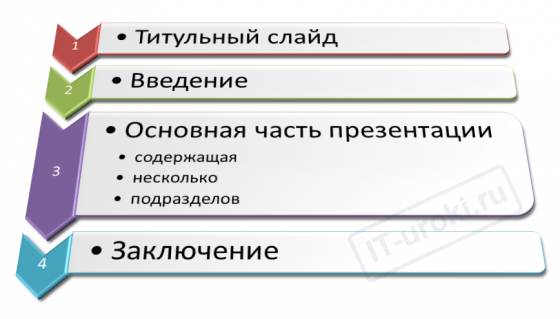
Основная часть презентации – самая важная.
При её создании представьте, что вас будут слушать люди, слабо знакомые с темой доклада. Им должно быть понятно, о чём ваш доклад и какова ваша роль в том, что вы описываете.
2. Оформление презентации
Оформляйте текст и заголовки разных слайдов в одном стиле.
Если выбрали для заголовков синий цвет и шрифт «Cambria», на всех слайдах заголовки должны быть синими и Камбрия. Выбрали для основного текста шрифт «Calibri», на всех слайдах придётся использовать его.

Другим шрифтом и цветом можно выделять цитаты и примечания (но их не должно быть слишком много).
Не увлекайтесь чрезмерным выделением жирностью, курсивом и цветным текстом.
3. Цвет фона презентации
Следите за тем, чтобы текст не сливался с фоном, учитывайте, что на проекторе контрастность будет меньше, чем у вас на мониторе.
Лучший фон – белый (или близкий к нему), а лучший цвет текста – черный (или очень тёмный нужного оттенка).
Небольшой тест!
Сравните эти три примера, нажав на первую картинку и прокрутив стрелочками на клавиатуре:



Какие сочетания цветов вам больше понравились? Напишите в комментариях!
4. Оформляем титульный (первый) слайд
Из содержимого первого слайда должно быть понятно, о чём речь, к кому это относится, кто автор. Для этого не забудьте указать:
- Организацию (учебное заведение, предприятие и т.д.);
- Тему доклада (название);
- Фамилию, имя и отчество докладчика (полностью);
- Вашего руководителя (если работа выполнена под чьим то руководством);
- Контактные данные (e-mail, адрес сайта, телефон).

Пример упрощенного оформления первого слайда презентации
Титульный слайд по ГОСТу
Если же вам нужно максимально приблизиться к ГОСТ 7.32-2001, то учтите следующую информацию из него:
На титульном листе приводят следующие сведения:
— наименование вышестоящей организации;
— наименование организации-исполнителя НИР;
— индекс Универсальной десятичной классификации (УДК);
— коды Высших классификационных группировок Общероссийского классификатора промышленной и сельскохозяйственной продукции для НИР (ВКГОКП), предшествующих постановке продукции на производство;
— номера, идентифицирующие отчет;
— грифы согласования и утверждения;
— наименование работы;
— наименование отчета;
— вид отчета (заключительный, промежуточный);
— номер (шифр) работы;
— должности, ученые степени, ученые звания, фамилии и инициалы руководителей организации-исполнителя НИР, руководителей НИР;
— место и дату составления отчета.
Пример титульного слайда презентации по ГОСТу
Вот пример оформления титульного слайда одной из моих презентаций, приближенных к требованиям ГОСТа:

Пример оформления титульного слайда, приближенного к требованиям ГОСТа
На слайде можно увидеть:
- Наименования вышестоящей организации и организации-исполнителя
- Тип и наименование работы
- Должность, и ФИО исполнителя
- Контактные данные исполнителя
- Город и год выпуска презентации
Студентам после контактных данных нужно добавить информацию о руководителе (вместо строчки об учебном заведении на примере).
Обратите внимание, что дизайн первого слайда обычно отличается от последующих (общий стиль соблюдается), а тема доклада оформлена самым крупным шрифтом.
5. Размер шрифта в презентации
Размер шрифта для заголовка слайда должен быть не менее 24, а лучше от 32 и выше.
Всегда указывайте заголовок слайда (каждого слайда презентации). Отвлёкшийся слушатель в любой момент должен понимать, о чём сейчас речь в вашем докладе!
Размер шрифта для основного текста лучше выбрать от 24 до 28 (зависит от выбранного типа шрифта).
Менее важный материал (дополнения и примечания) можно оформить шрифтом от 20 до 24.

Помните, что экран, на котором вы будете показывать презентацию, скорее всего, будет достаточно далеко от зрителей. Презентация будет выглядеть меньше, чем на вашем экране во время создания.
Отойдите от экрана компьютера на 2-3 метра и попытайтесь прочесть текст в презентации. Если слайды читаются с трудом, увеличивайте шрифт. Если текст не вмещается на один слайд, разбейте его на 2, 3 и более слайдов (главное, чтобы презентация была удобной для просмотра).
6. Изображения в презентации
Постарайтесь подобрать подходящие изображения (фотографии, графики, схемы и т.д.)

Помните, что презентация должна быть наглядной, а изображения значительно повышают наглядность. Только не переусердствуйте, изображения должны сменяться текстом =)
7. Финальный слайд
Многие думают, что на заключении можно остановиться.
Но есть простой ход, который вызовет положительные эмоции у слушателей: сделайте последний слайд с благодарностью за внимание!

Вроде бы мелочь, но действует достаточно эффективно
Шаблон презентации
По просьбам читателей, выкладываю шаблон презентации, рассмотренной в этой статье:
![]()
Скачать пример оформления презентации
Заключение
Итак, сегодня вы узнали семь простых правил, с помощью которых можно правильно оформить любую презентацию.
И еще один совет для тех, кто читает статьи до конца:
Помните, что презентация должна быть интересной и наглядной, не утомляйте слушателя монотонным текстом или переизбытком ярких цветов. Сделайте маленький праздник на 5-10 минут.
Посмотрите пример интересной презентации, которая выполнена с помощью онлайн-сервиса Prezi:
На сегодня всё, до встречи на сайте IT-уроки. Не забудьте подписаться на новости сайта.
Автор: Сергей Бондаренко http://it-uroki.ru/
Копирование запрещено, но можно делиться ссылками:

Поделитесь с друзьями:
Понравились IT-уроки?
Все средства идут на покрытие текущих расходов (оплата за сервер, домен, техническое обслуживание)
и подготовку новых обучающих материалов (покупка необходимого ПО и оборудования).
Много интересного в соц.сетях: ![]()


